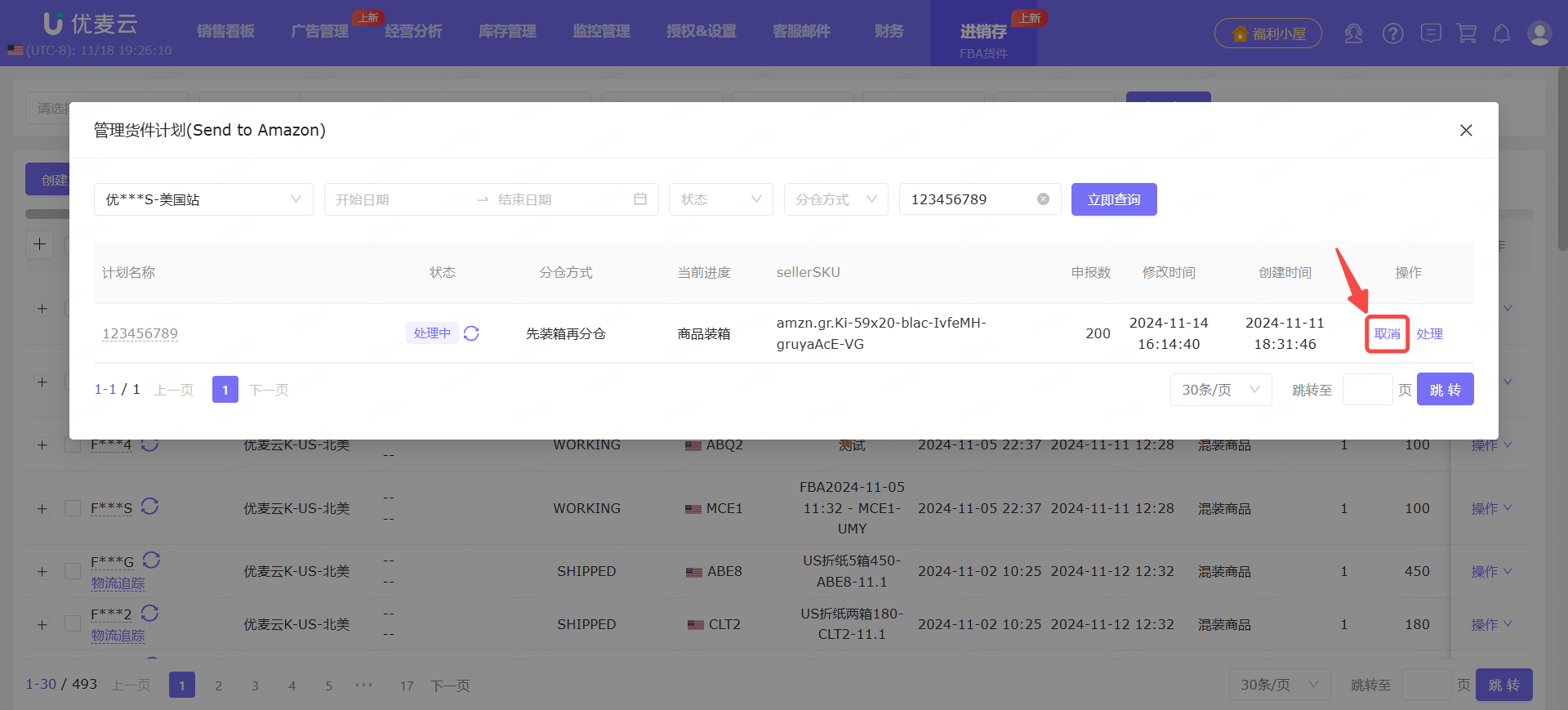2025/05/12阅读数(6542)评论数(0)
一、适用群体
仓库,运营
二、功能介绍
对接亚马逊的Send to Amazon货件发货流程,可以通过优麦云系统,或者亚马逊后台,查看和编辑Send to Amazon类型货件。
三、使用场景
- 通过优麦云直接创建“Send to Amazon”流程FBA货件发货
四、操作指南
以“通过Send to Amazon,从重庆仓库,给美国店铺:优麦云K-US美国站 的商品:Lana-59x20-blu,再补货200个”为例,介绍Send to Amazon发货操作及注意事项。
1. 创建货件计划
点击【创建/管理货件计划(Send to Amazon)】,进入货件管理页面。
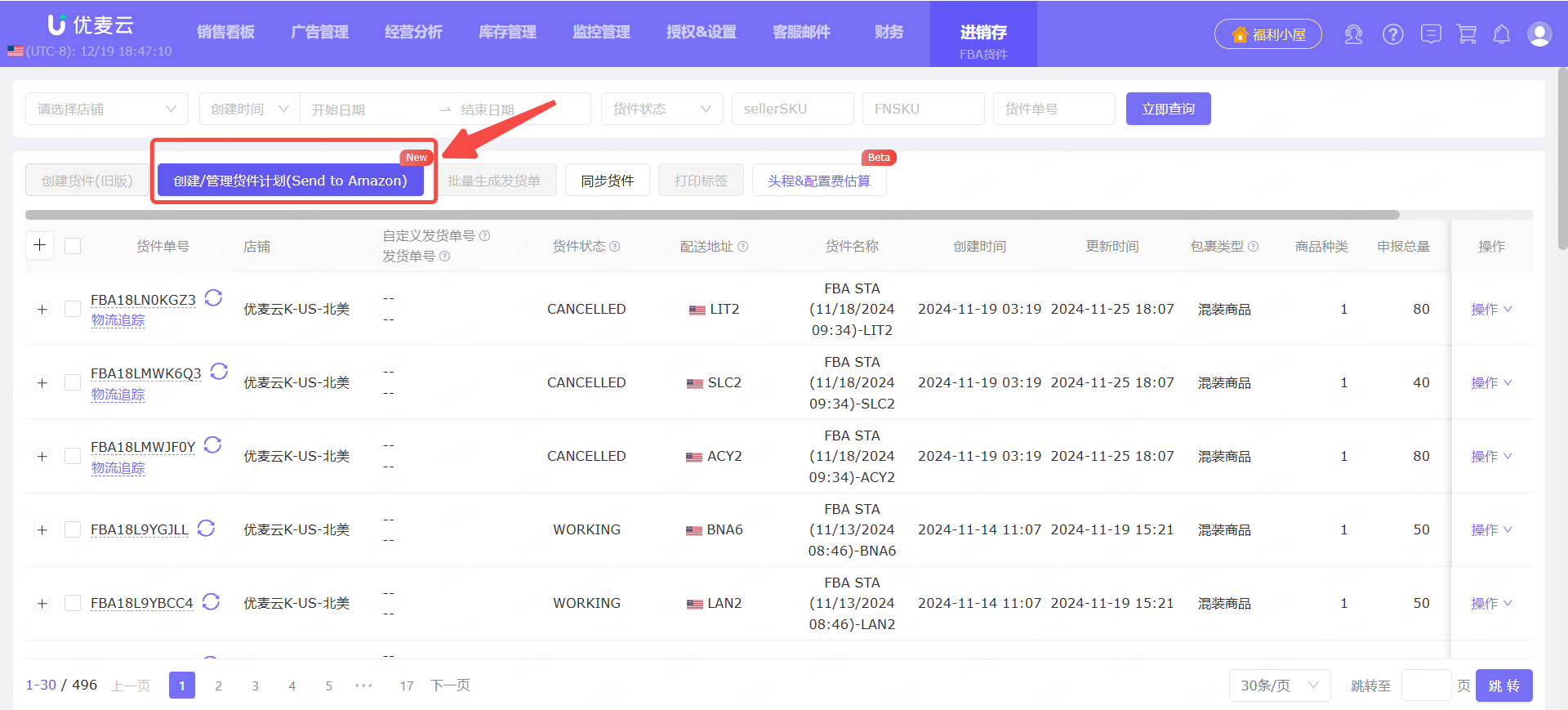
进入“管理货件计划(Send to Amazon)”页面,
点击右侧的“创建新的货件计划”,进入货件创建页面。
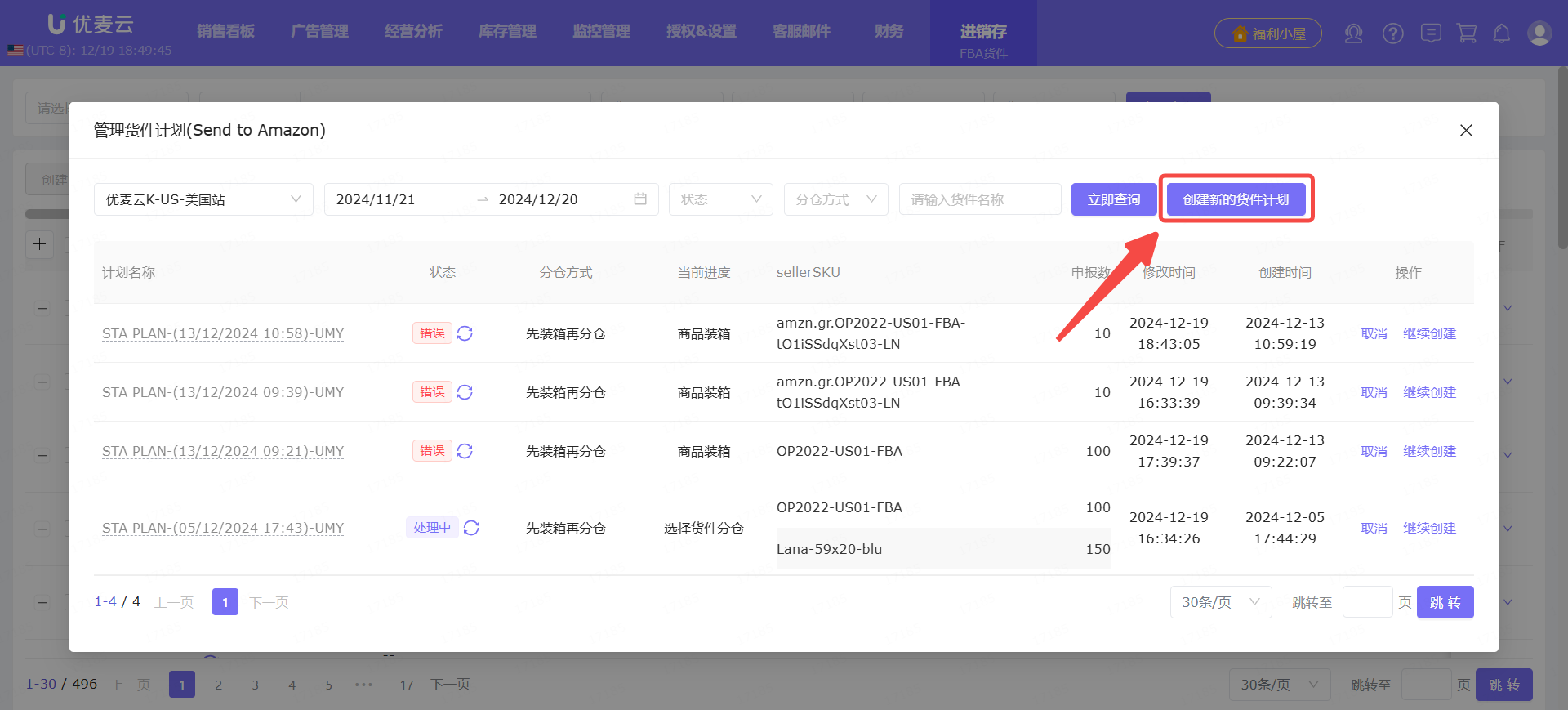
进入“创建货件计划(Send to Amazon)”页面,
首先,预填发货信息,包括:发货店铺、计划名称、分仓方式、发货地址。
① 选择发货店铺:店铺需完成授权。
② 填写计划名称:建议填写一个易于区分管理的名称,如不填写则系统生成。
③ 选择分仓方式:先装箱再分仓,或先分仓再装箱。
先装箱再分仓:提前预装箱,提交装箱信息后再根据装箱数据预览分仓结果。
先分仓再装箱:先不预装箱,直接提交预览分仓结果,之后再装箱发货。这个方式仅适用于汽运零担LTL发货模式。
④ 填写发货地址:创建货件预填的发货地址,在创建后会自动保存,我们可以在【选择历史地址】中选中填充。
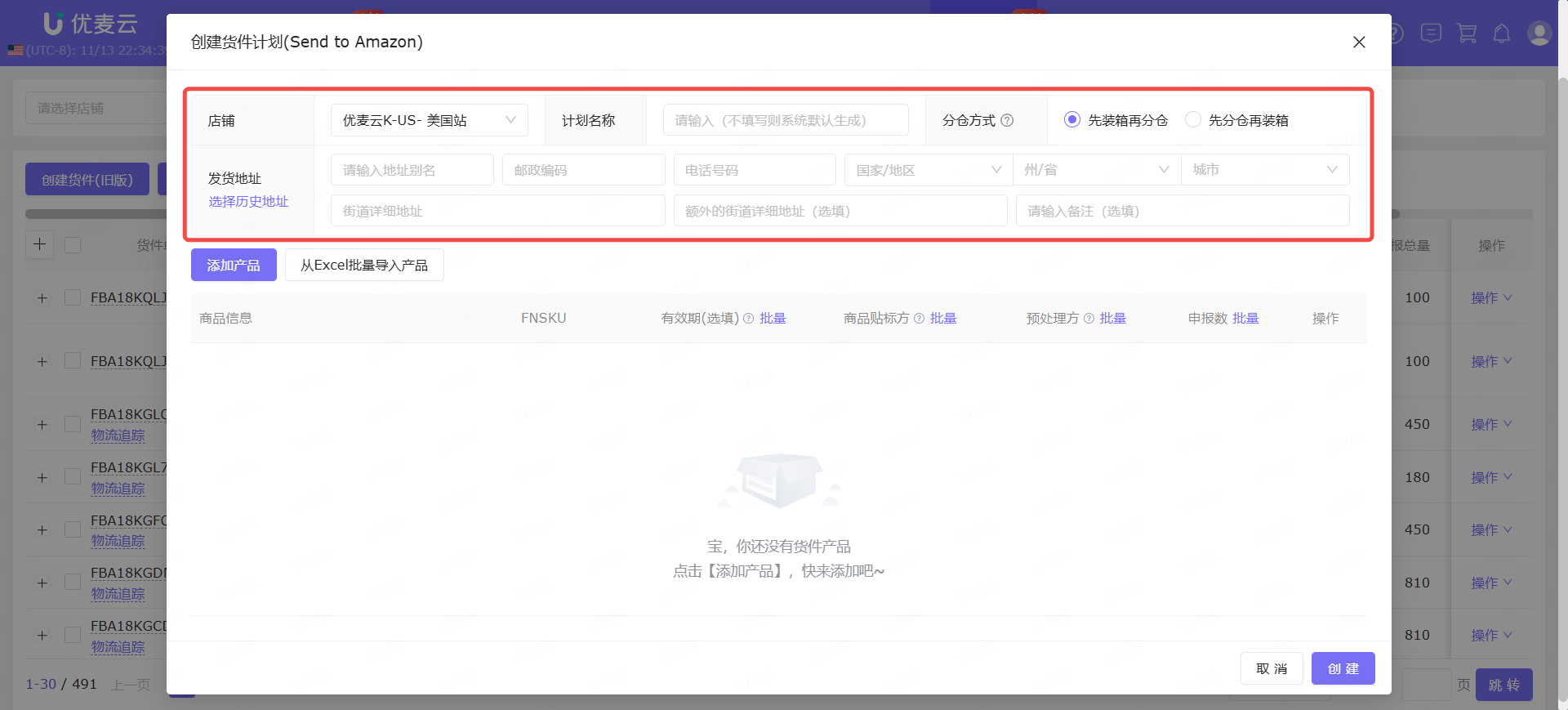
根据我们的举例需求,填写如下。
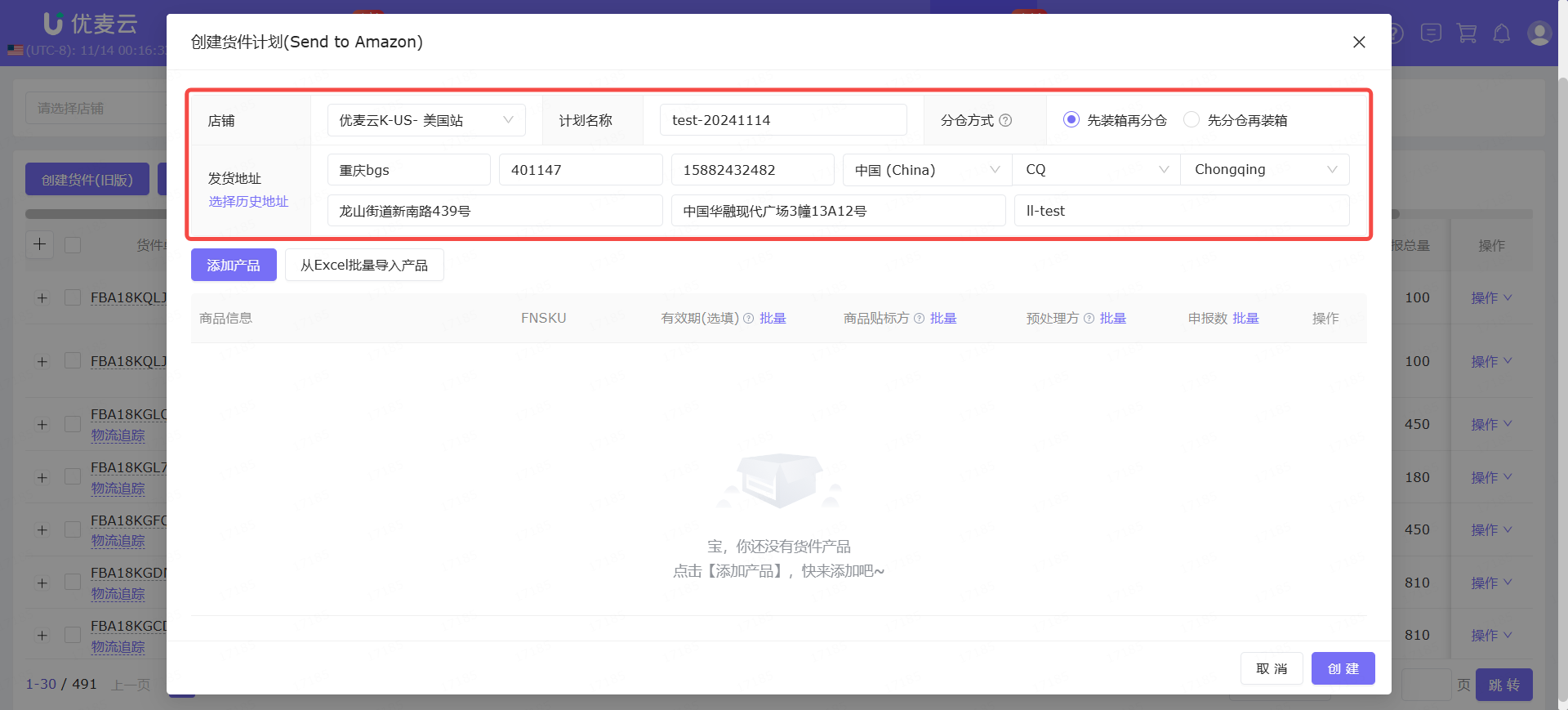
接着,为货件添加发货商品。
添加发货商品的方式,有2种:单个添加 + 批量添加。
单个添加:通过筛选商品信息,找到该商品,一键添加。本方式适合发货SKU较少的情况。
批量添加:通过填写Excel模板,上传所有发货商品到货件。本方式适合发货SKU较多的情况。
单个添加步骤:
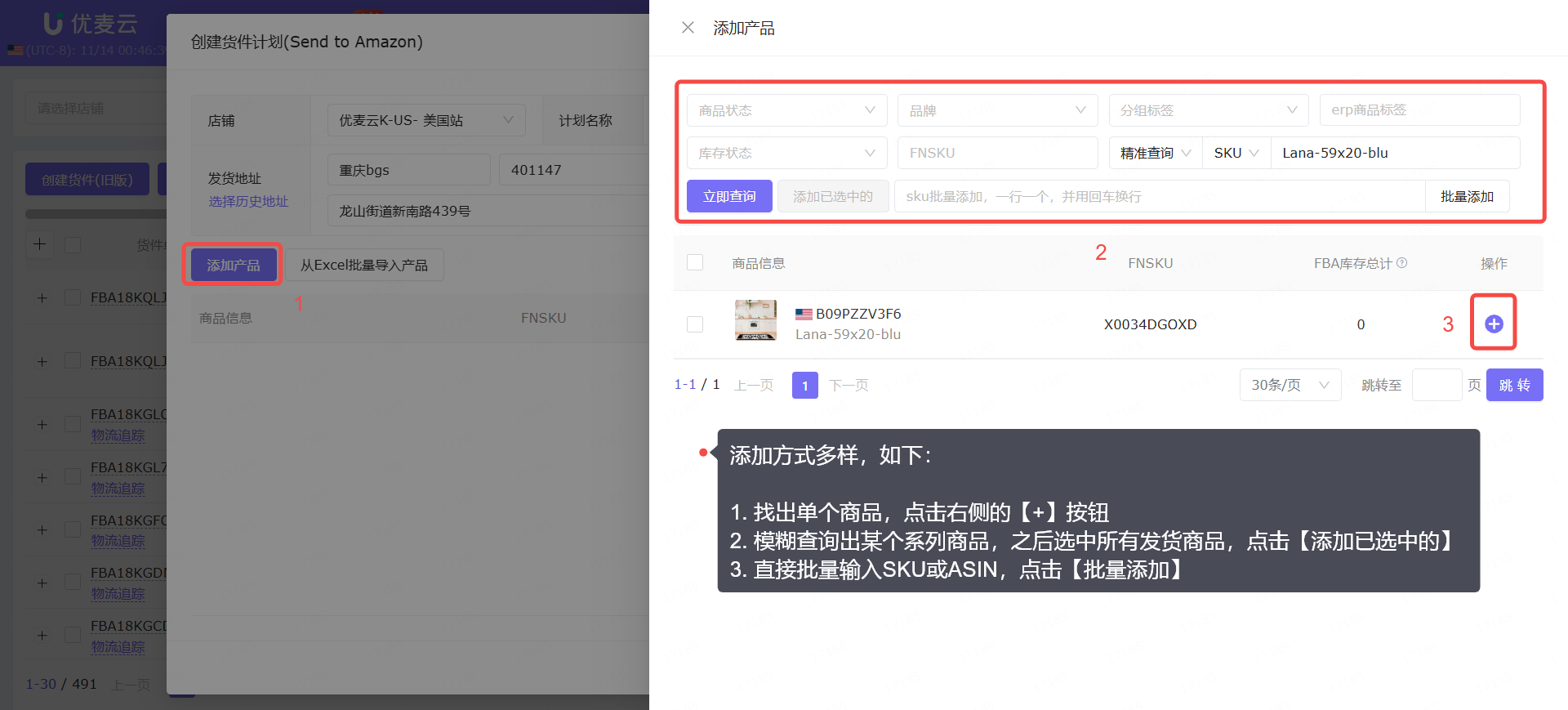
批量添加步骤:
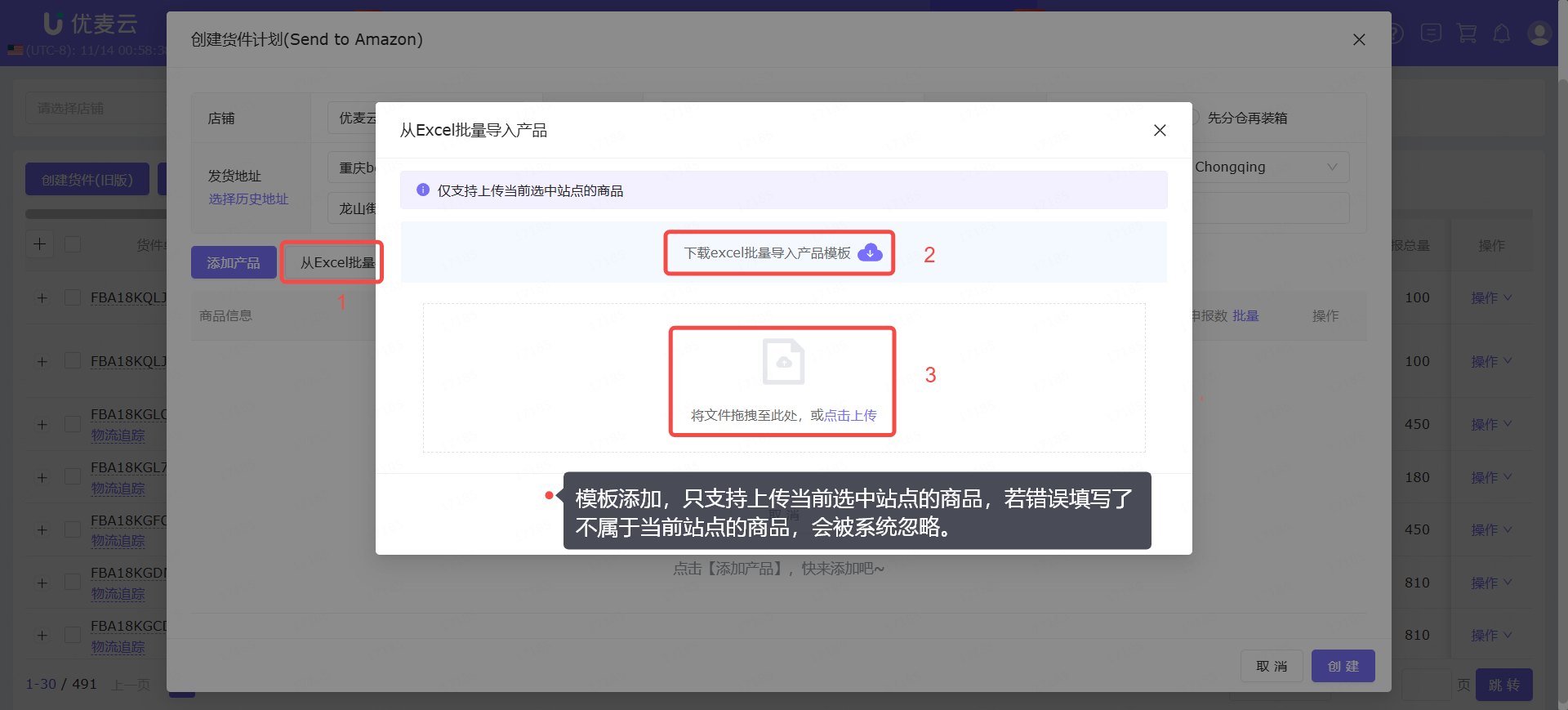
根据举例需求,我们选择“单个添加”。
点击【添加产品】,进入“添加产品”页面,
之后筛选SKU:Lana-59x20-blu,找到该商品,点击右侧的【+】按钮,一键添加至货件。
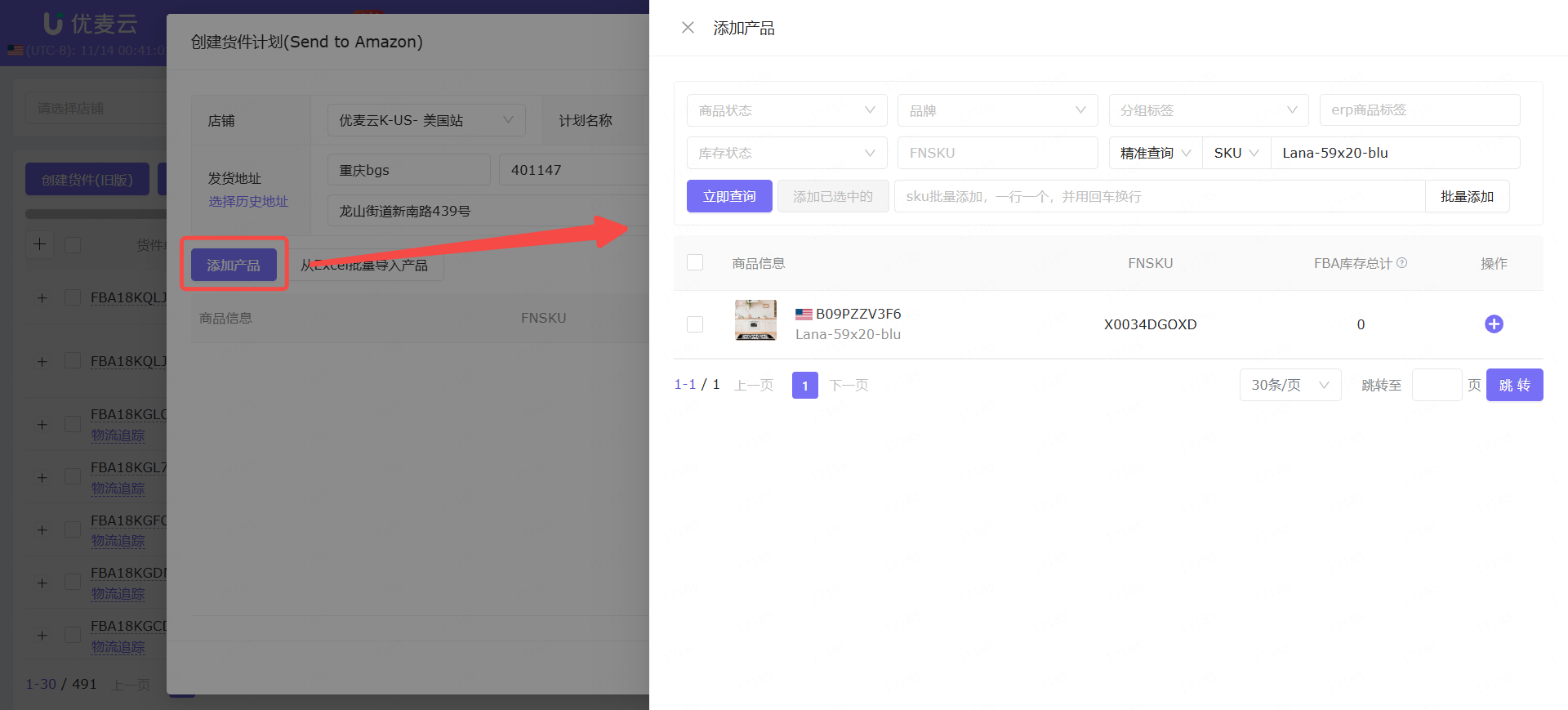
接着,确认发货信息,并填写申报数。
发货信息包含:有效期,商品贴标方,预处理方。
这三个信息,都可以编辑修改,点击【批量】进行修改。
预处理信息,可以提前设置,点击商品“预处理方”右侧编辑按钮,即可编辑。
商品发货信息确认后,填写对应的申报数,也就是发货数量。
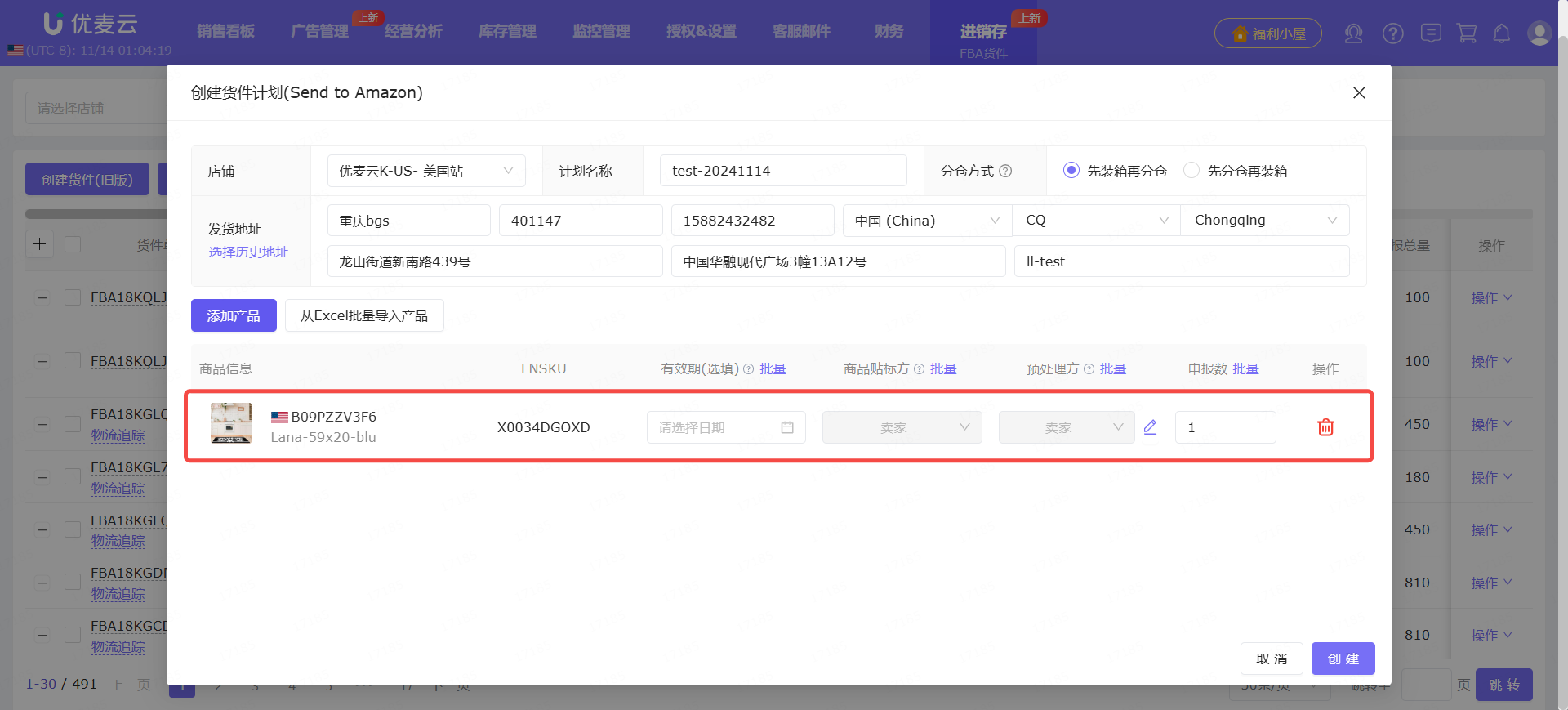
根据举例需求,我们不填有效期,由卖家贴标预处理,申报数填写200。
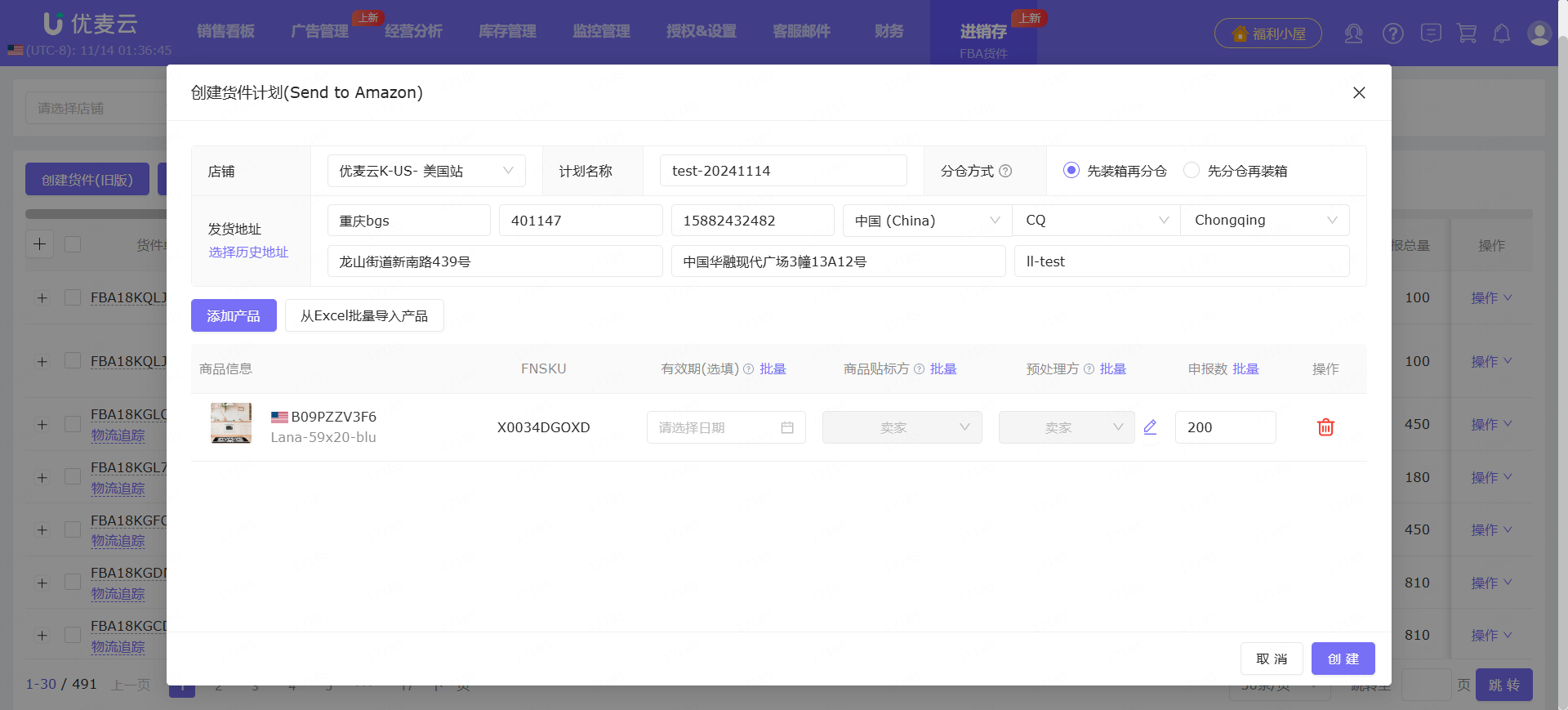
最后,提交创建信息。
所有信息确认无误,点击【创建】,提交亚马逊创建货件。提交后,会转到亚马逊后台-“有效”工作流程中。
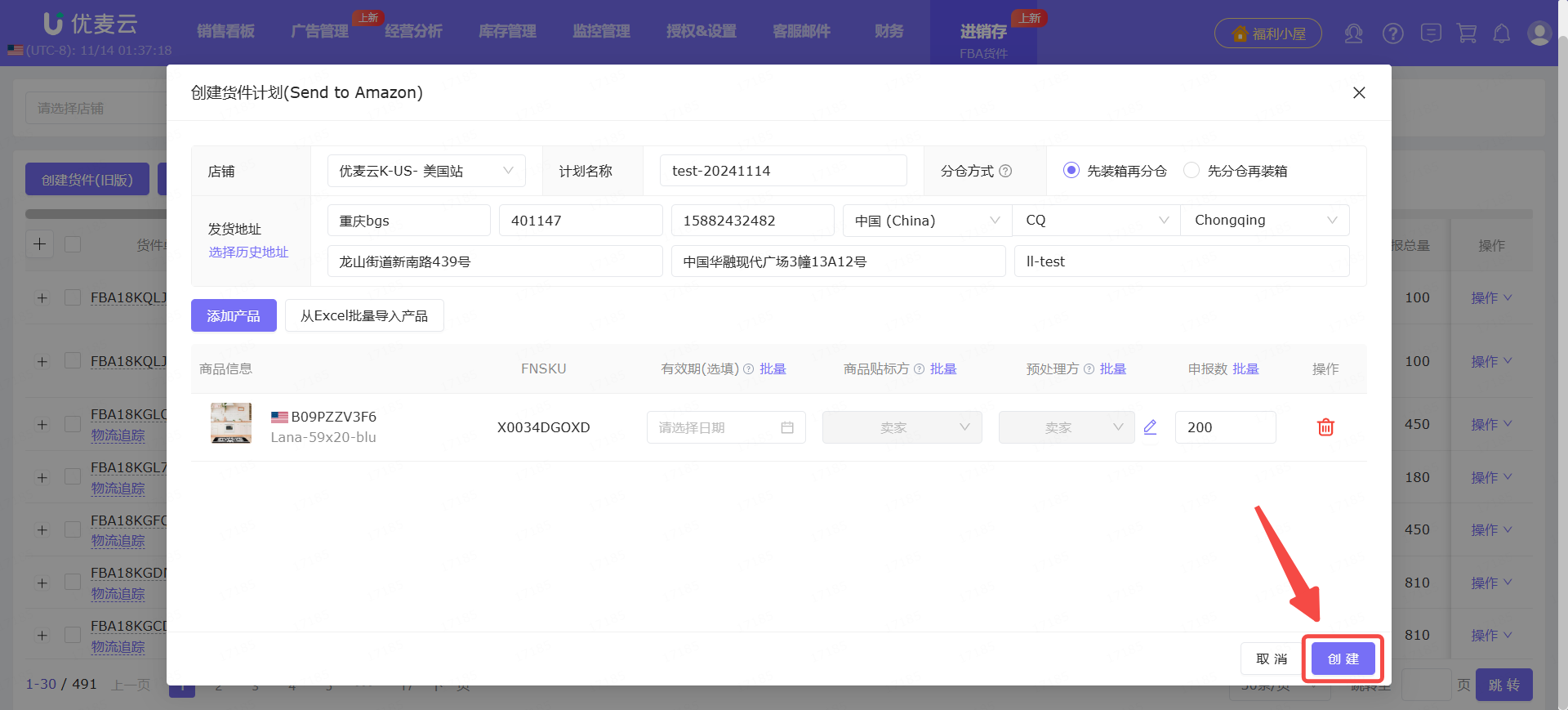
亚马逊平台流程走完后,我们暂时需要自己对接本地仓库,使用【出库单】功能,装箱配送出库。
出库单 - 图文教程:点击查看
2. 商品装箱
提交创建信息后,亚马逊会自动生成货件,并跳转至步骤:商品装箱。
商品装箱,是指上传装箱后的箱子数量,重量与尺寸。
由于商品标签是在第五步【打印标签】处下载打印,建议先与本地仓库人员提前确认好可发数量与装箱尺寸。
其中,有一个功能:原厂自动装箱。
这个是指,如果是一批发货,每个箱子中,只有该SKU商品,该发货箱子的尺寸和重量会被系统保存,以供下次发货选择并自动填充。同一SKU,不同数量的情况,则会保存为不同模板,下次发货可自由选择。
注意:建议在100%相同情况下才使用本功能,因为若删减箱子,则是从最后一个箱子开始删除,无法单独选择删除某个箱子。
点击【原厂自动装箱】,即可一键填充已有装箱信息。
同时,整个发货流程,如遇异常,都支持直接在当前页面刷新数据。
点击右上角的【温馨提示:如遇流程异常,请点击我【刷新】试一试!】,即可刷新当前页面的货件数据。
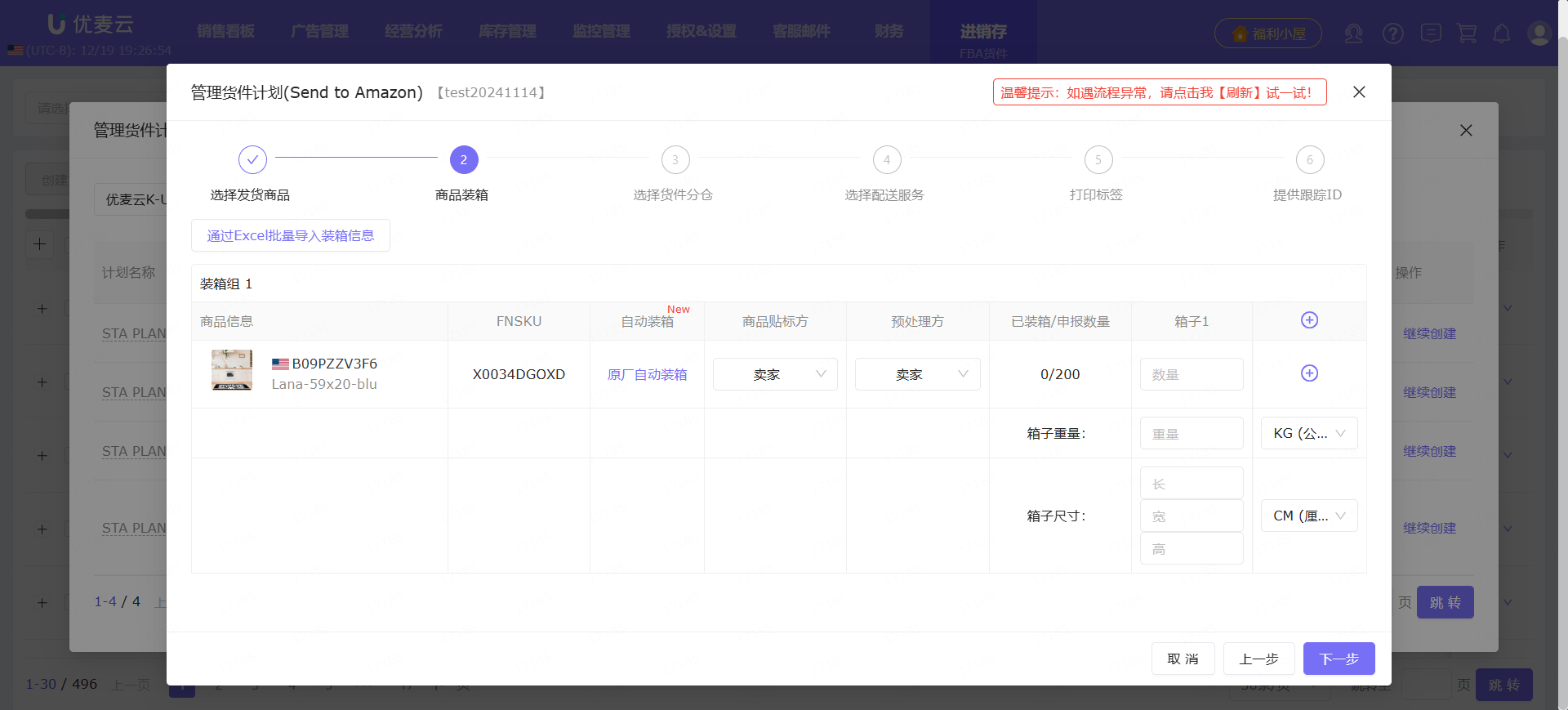
上传装箱商品的方法,有 2 种:单个录入 + 模板导入。
单个录入:一个箱子一个箱子手动录入,。建议商品与箱子数量较少时选择。
模板导入:通过Excel表格,录入所有商品装箱信息,上传到本货件。建议商品与箱子数量较多时选择。
单个录入步骤:
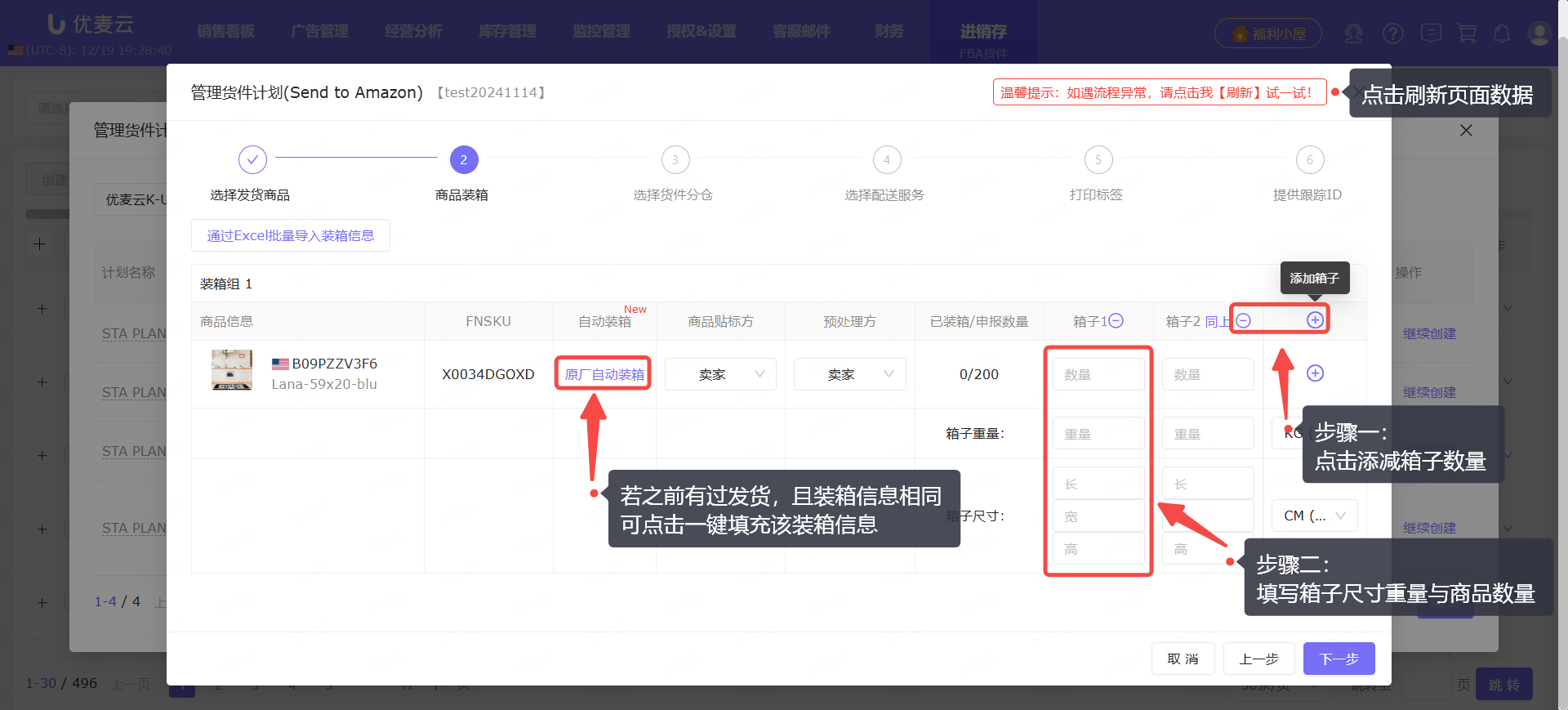
模板导入步骤:
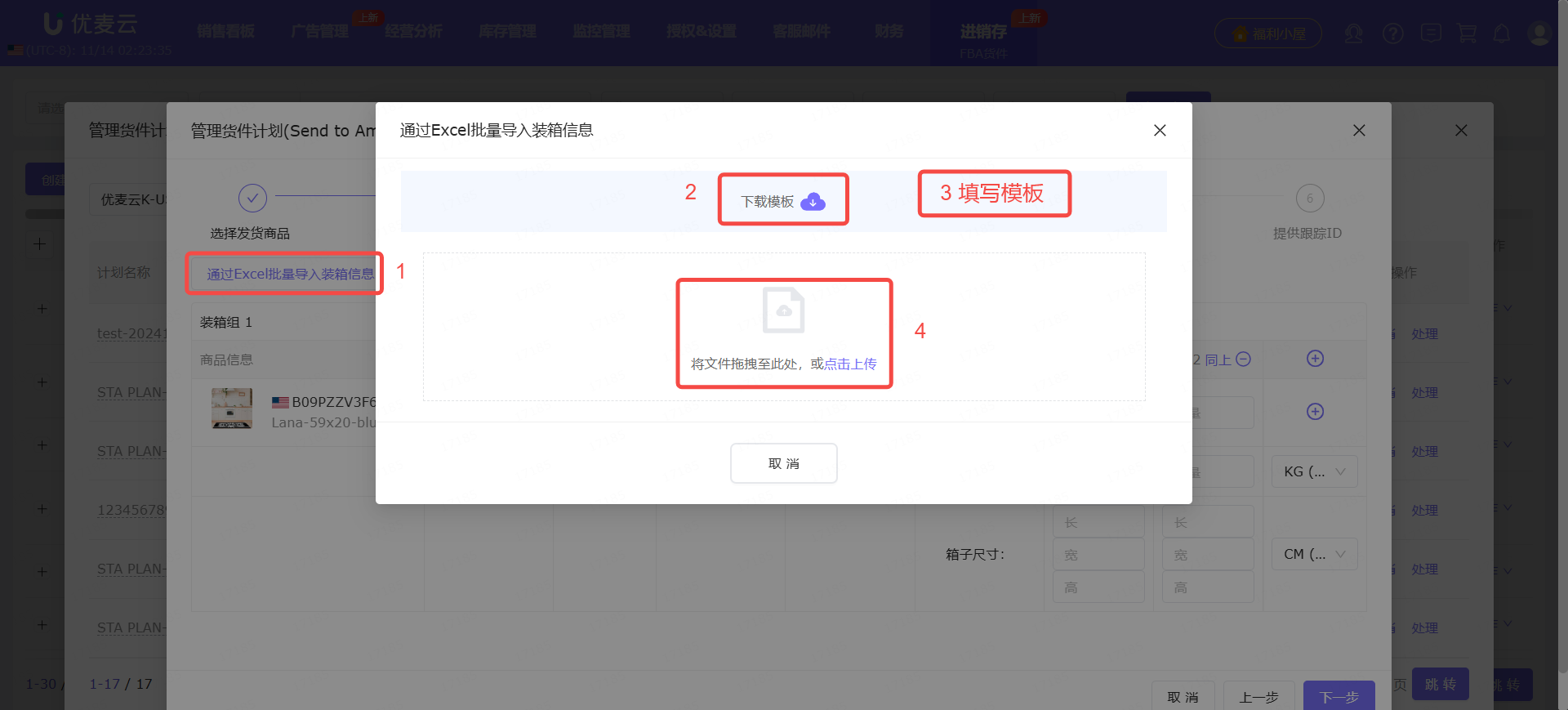
根据举例需求,我们之前发过该商品,这次是发相同数量,点击【原厂自动装箱】,一键填充装箱信息,节约时间。
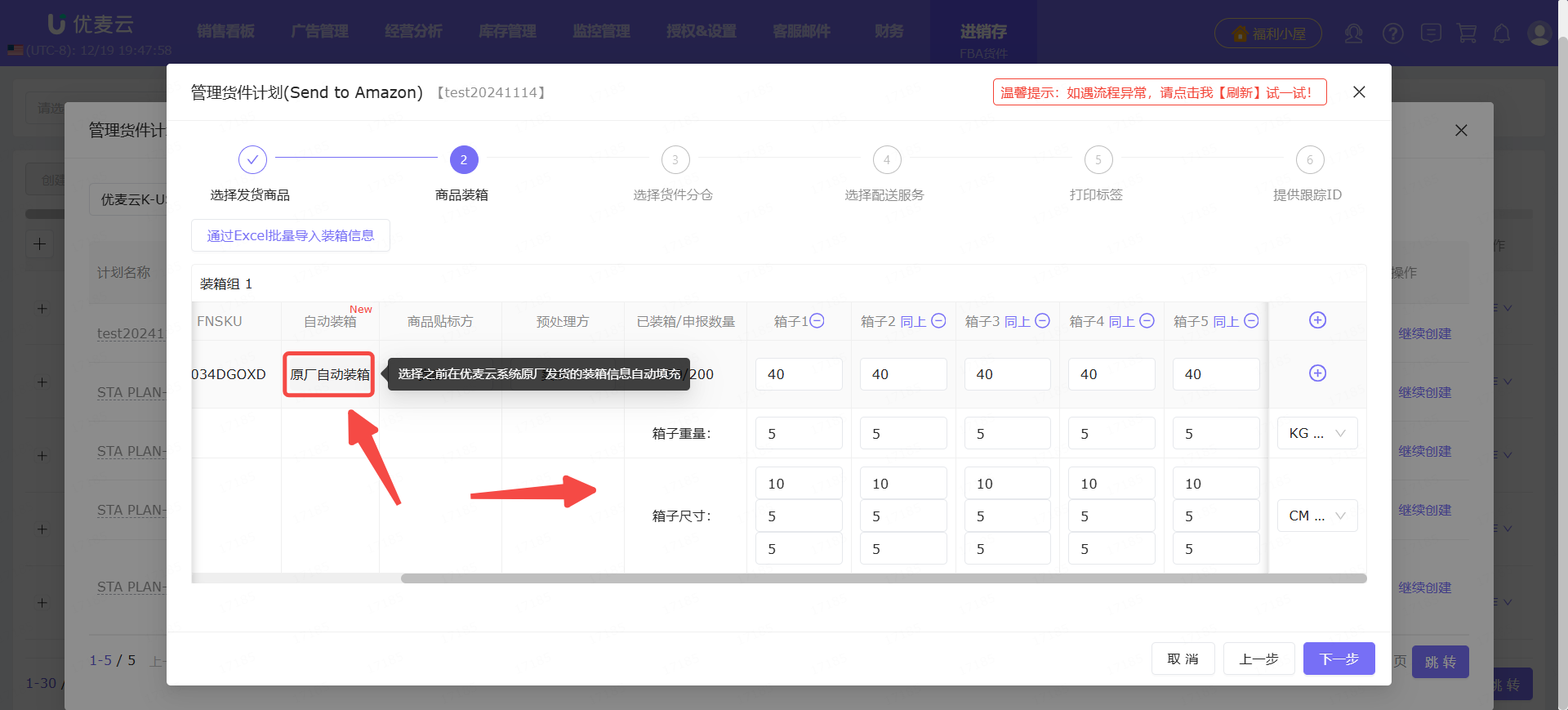
确认装箱信息无误后,点击【下一步】,进行分仓选择。
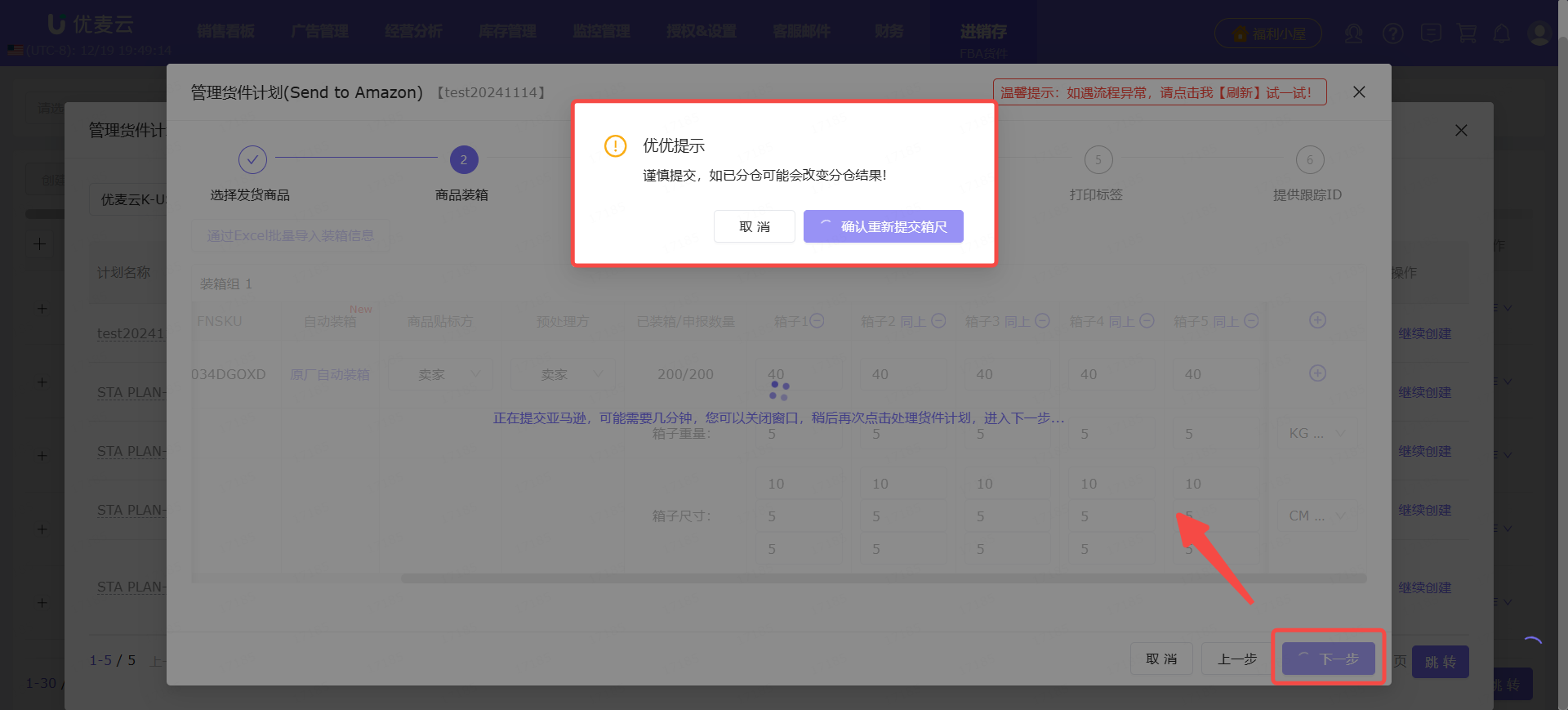
3. 选择货件分仓
当我们填好装箱信息后,接下来,就是选择分仓。
根据亚马逊的发货规则,我们的发货商品,可能会被安排到不同的亚马逊仓库。
不过,我们可以选择是分发到不同仓库,还是支付一定配置服务费,发到同一个仓库,发的仓库越少,配置服务费越高。
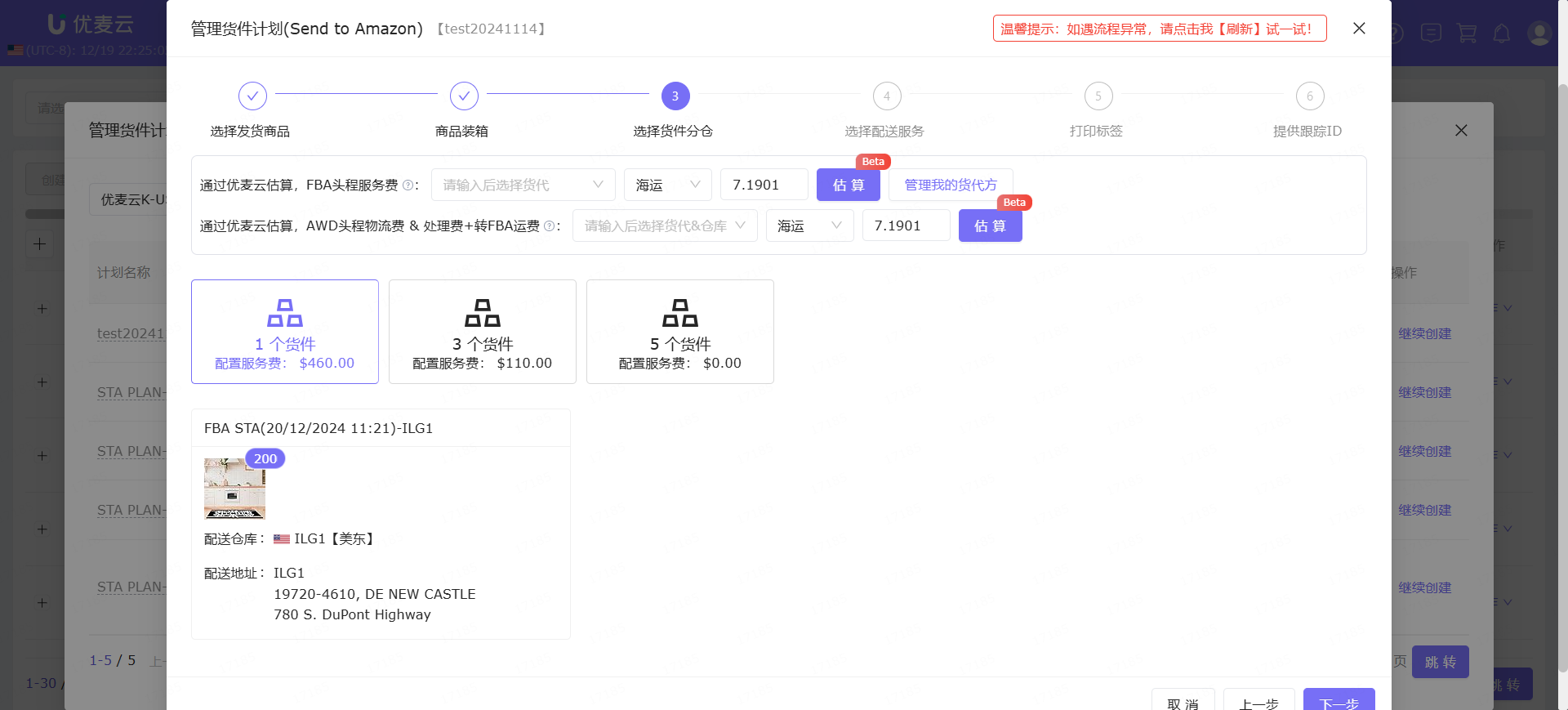
头程&配置费估算
针对分仓的选择,哪个更合理,更适合我们,可以根据自己的需求,计算费用,选择合适的分仓数量。
此时,也可以用到优麦云的【头程&配置费估算】功能,帮我们直接计算并展示每个分仓选择的所有对应费用,包括普通物流的FBA费用计算和AWD发货相关费用,帮助我们更快做出决定,节约时间。
目前,费用估算暂时只支持美国站。
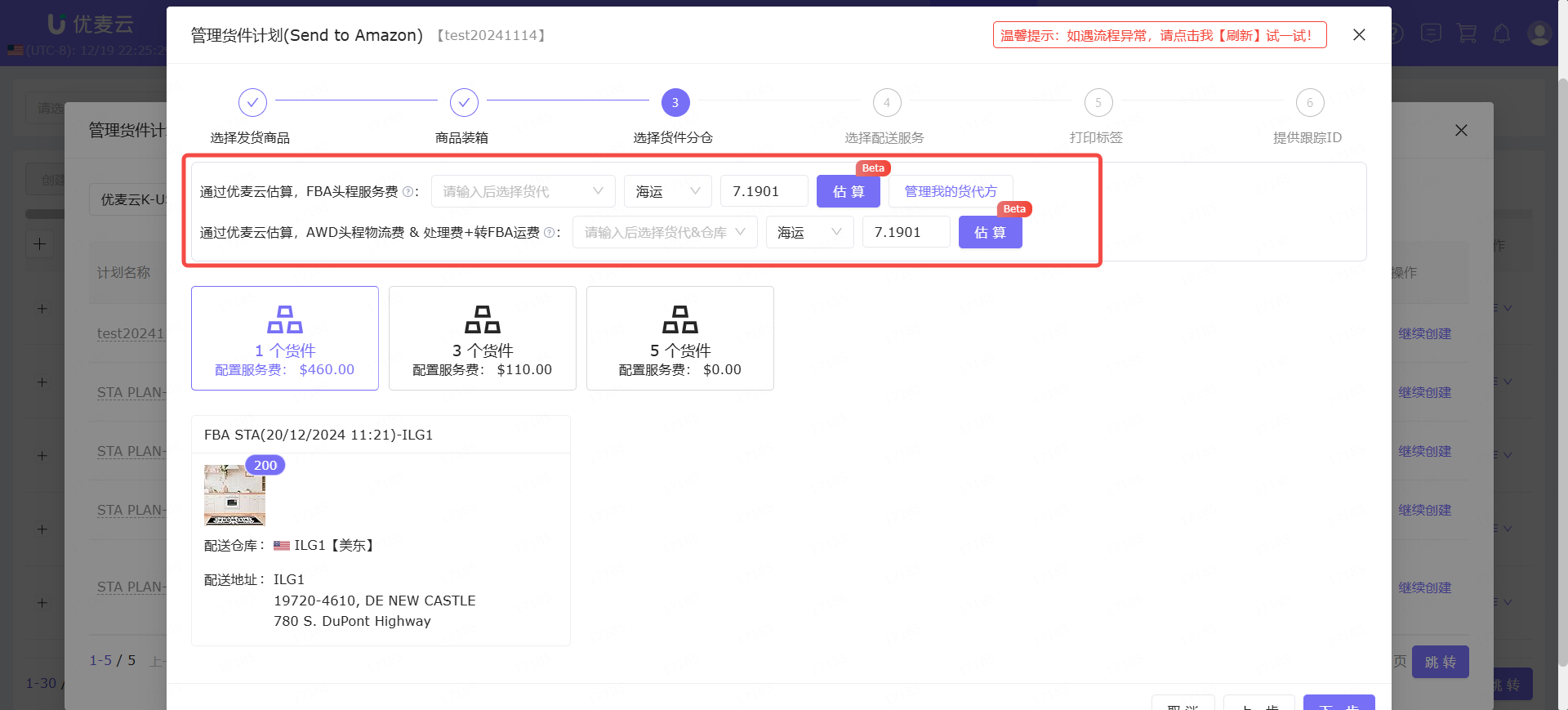
以下是“头程&配置费估算”功能的使用教程。
首先,上传货代信息。
点击【管理我的货代方】,进入上传货代信息页面。
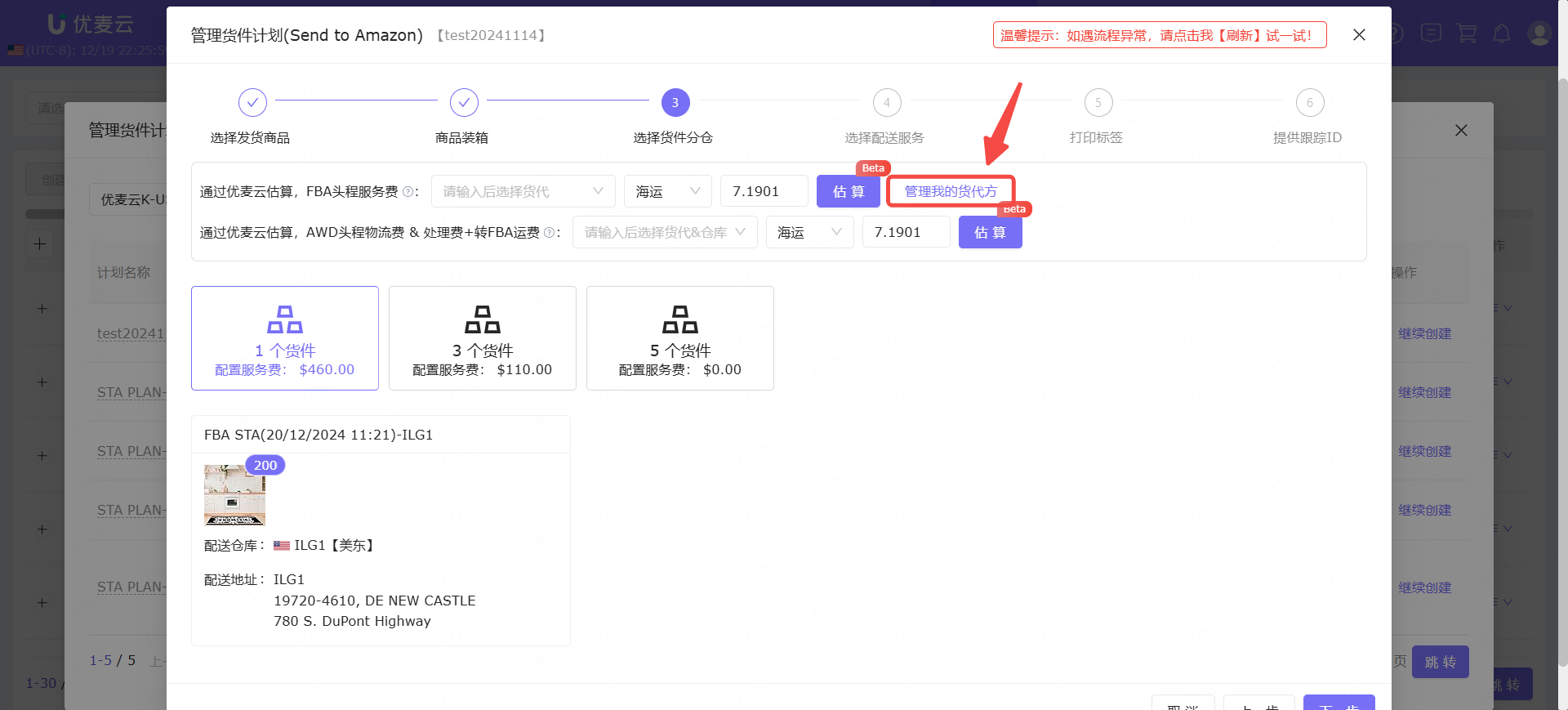
进入“我的货代方”页面,
上传货代信息的方式,一共有3种:Excel模板上传、手动单个上传和复制已有创建。
步骤如下述。
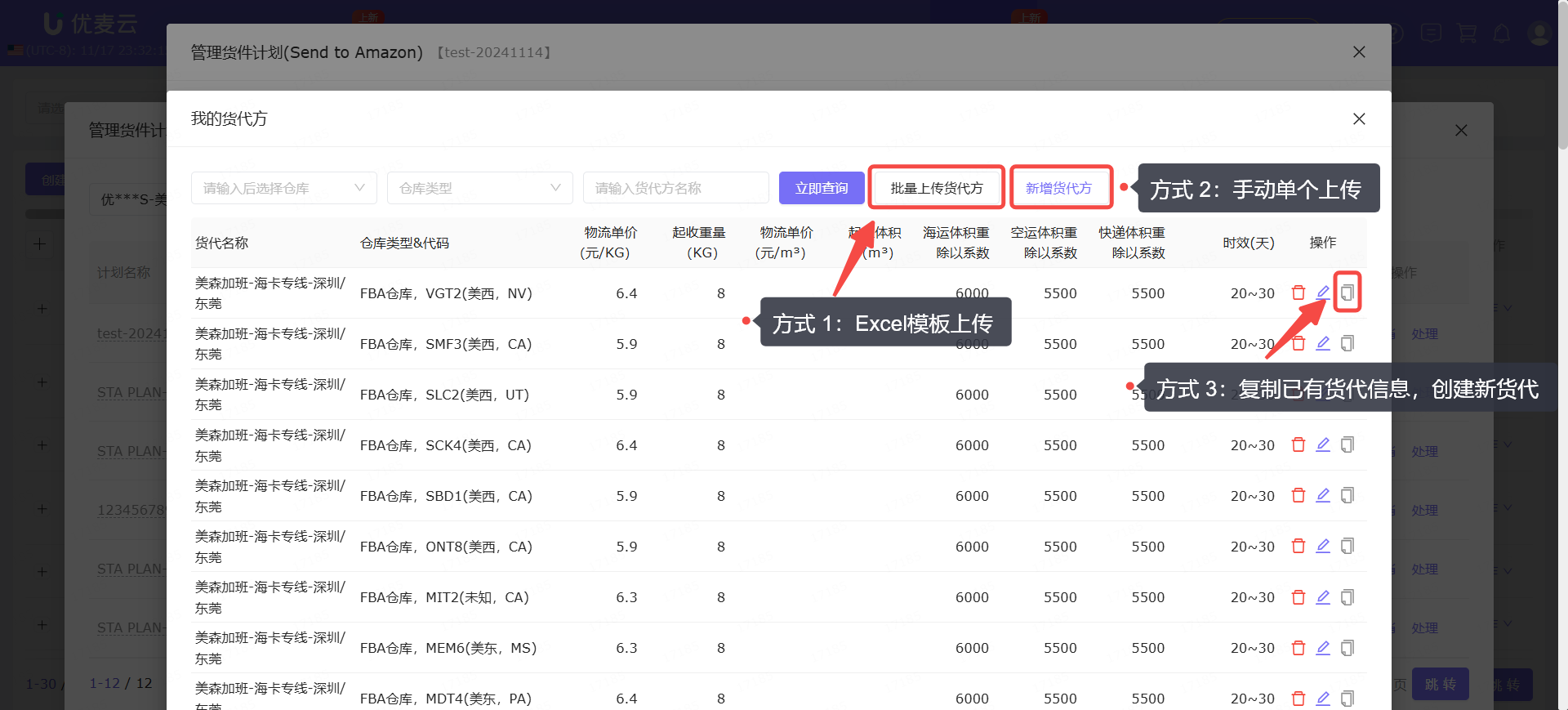
方式 1:Excel模板上传
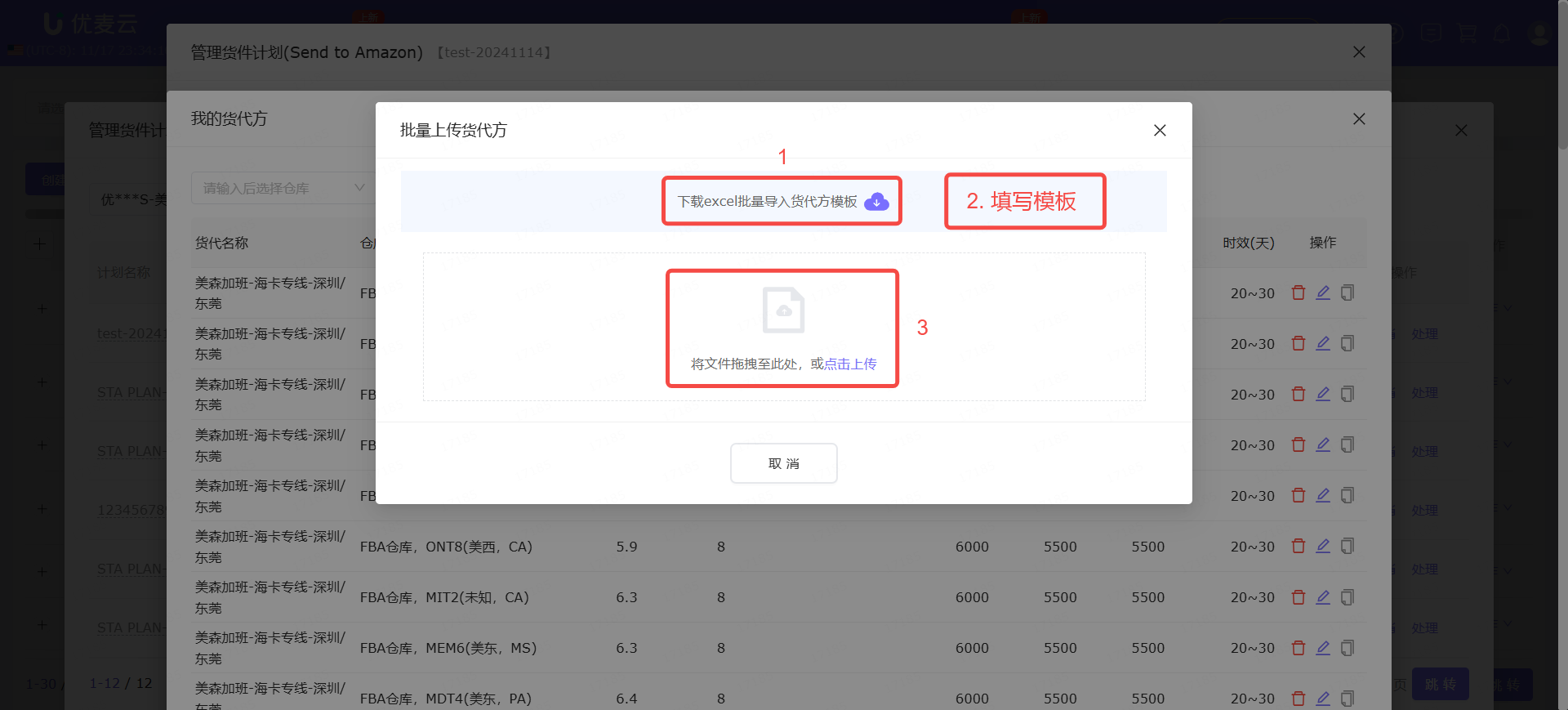
方式 2:手动单个上传
小提示:
手动单个上传中,选择的“FBA仓库”或“AWD仓库”,显示的可选仓库信息,是系统内置的,如果没有找到目标仓库,可以联系客服小姐姐,请技术小哥哥添加进去,以供选择。
另,用Excel模板上传货代信息,也可成功上传系统内没有的仓库信息,不过会显示为【未知】,无具体仓库信息显示。
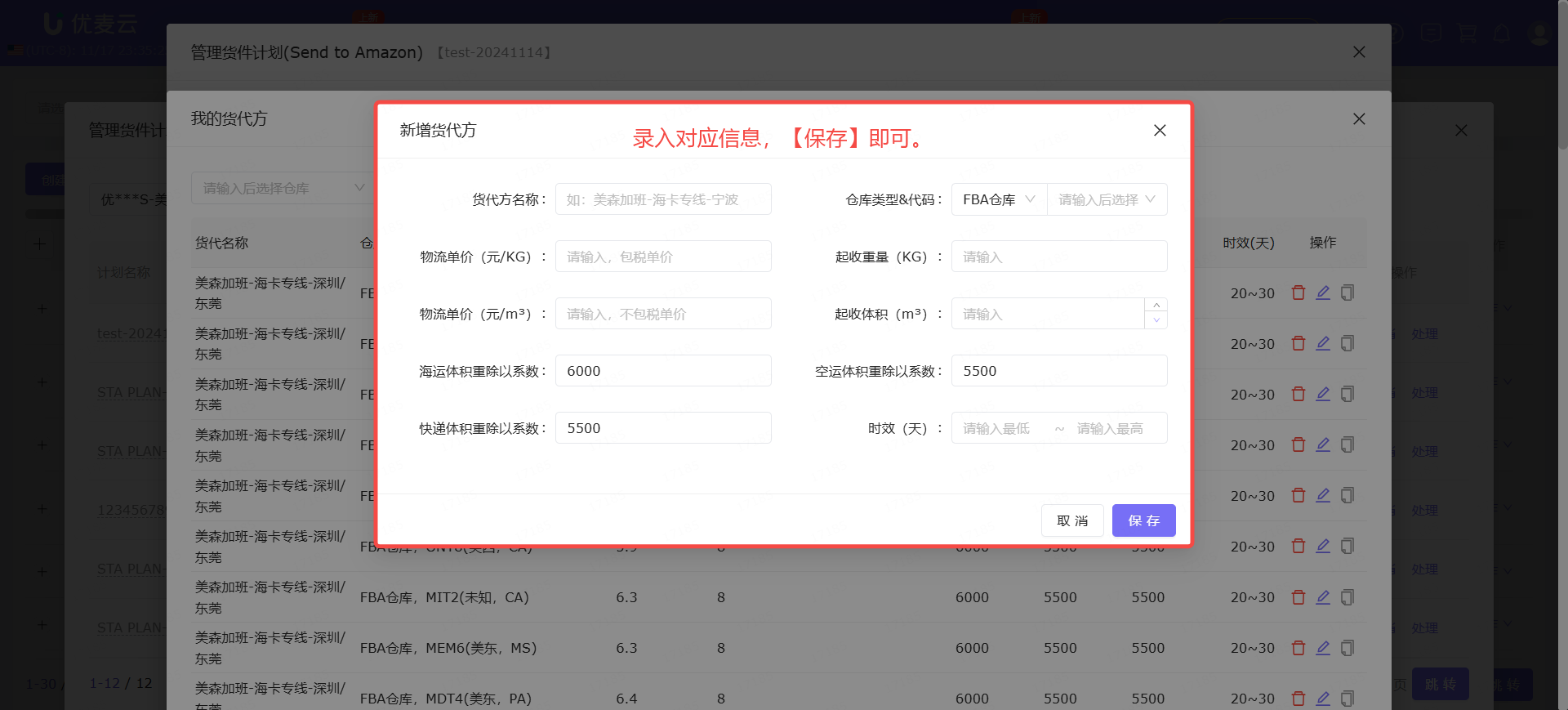
方式 3:复制已有创建
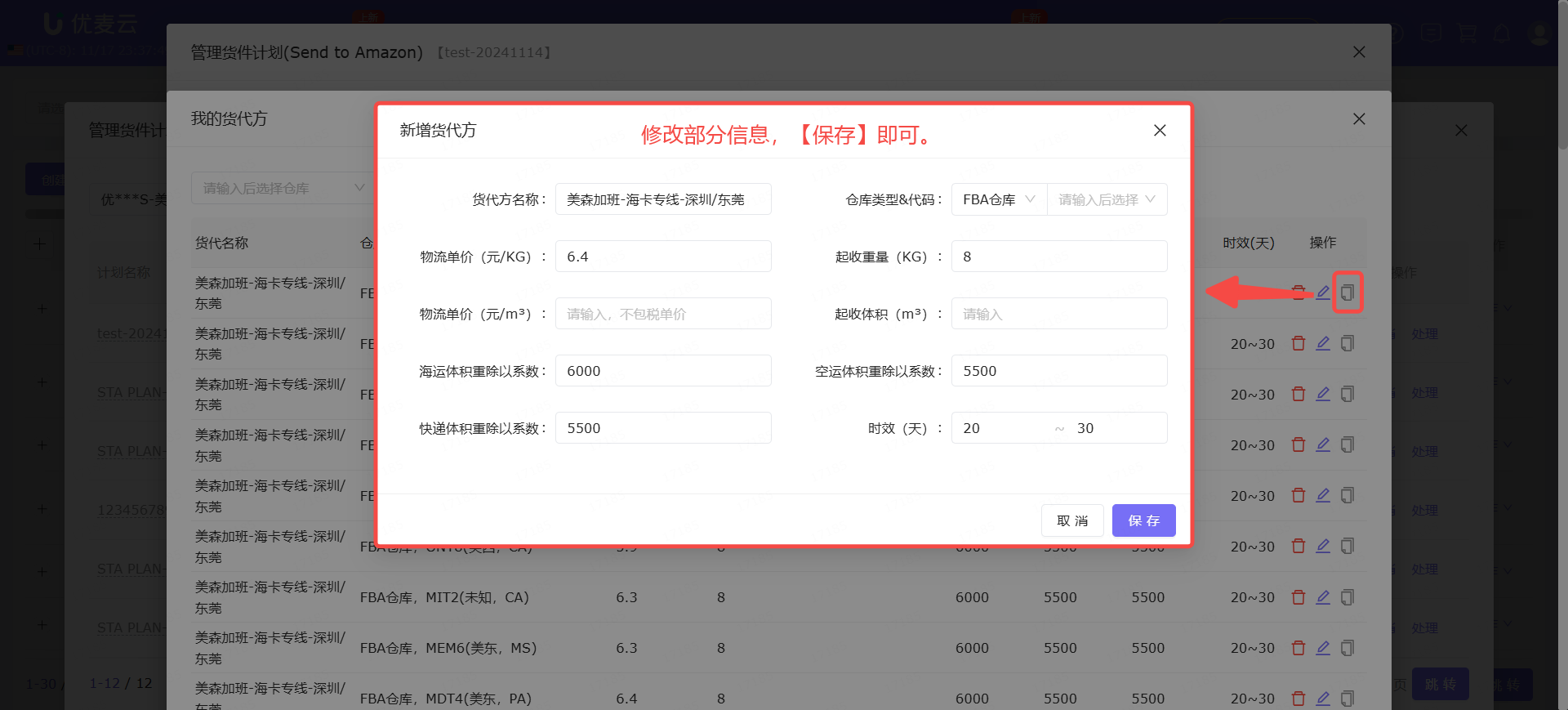
根据我们的举例需求所分仓库,有3种分仓类型可选,共包含仓库:SLC2、ACY2、OKC2、MCO2、GEG2、ORD2、SWF1、HSV1,我们选择Excel模板上传方式,提前将这些仓库信息录入优麦云系统中。
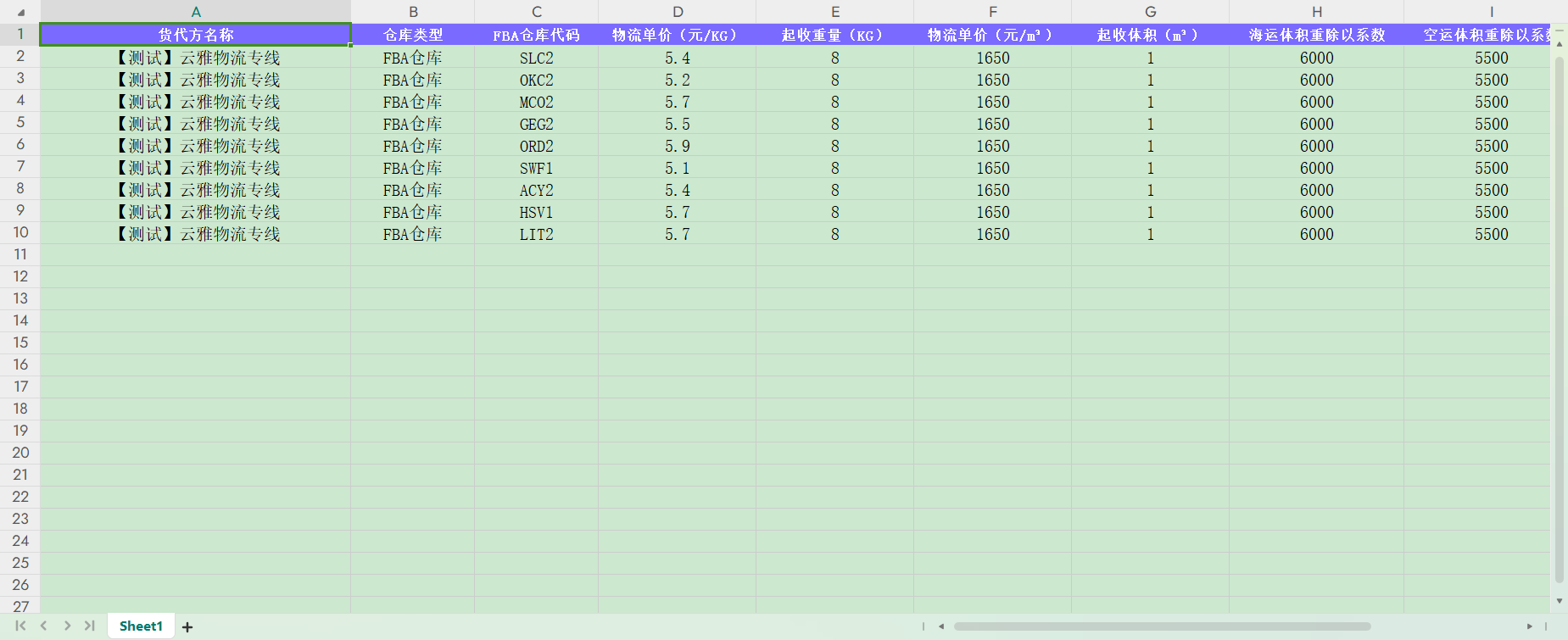
上传成功:
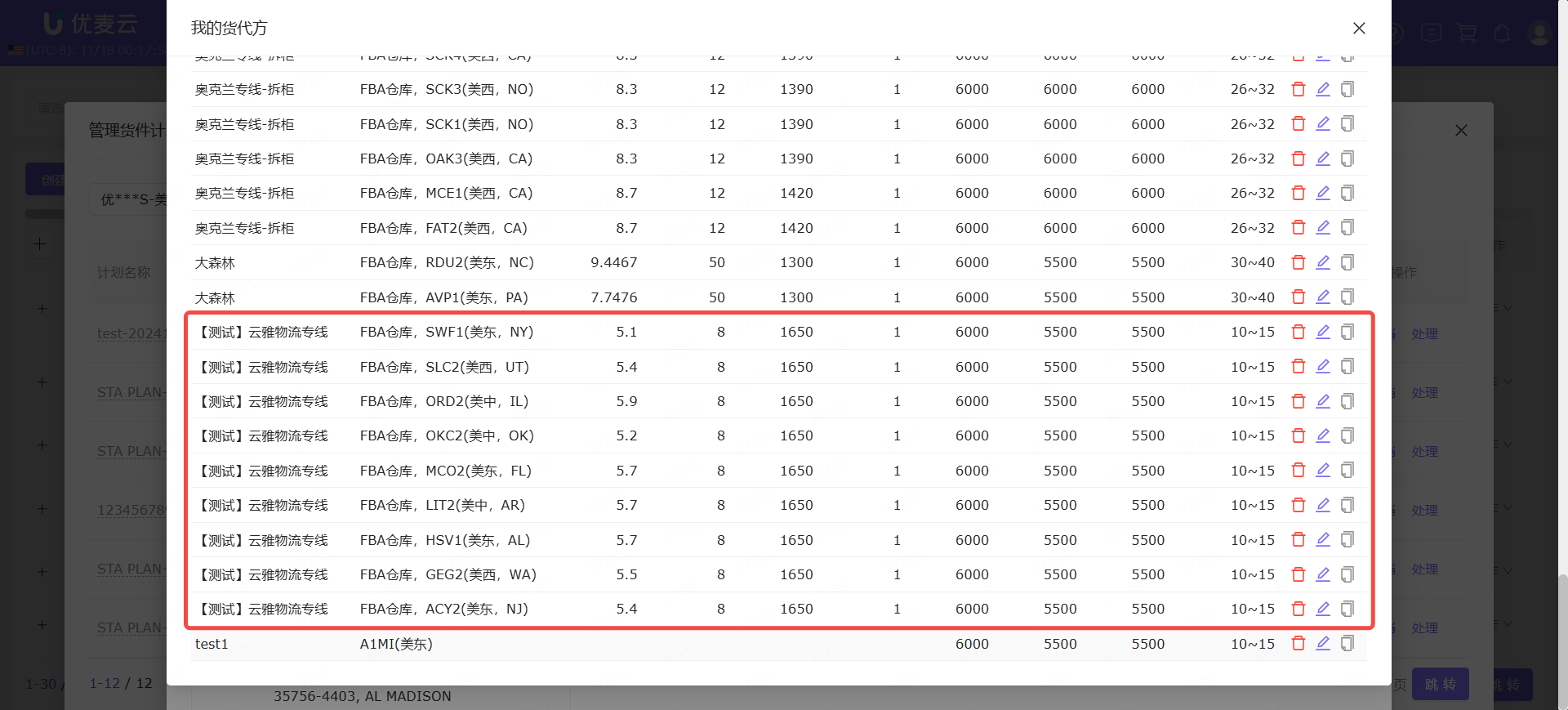
上传好货代信息,我们就可以进行费用估算了。
首先,选择货代。
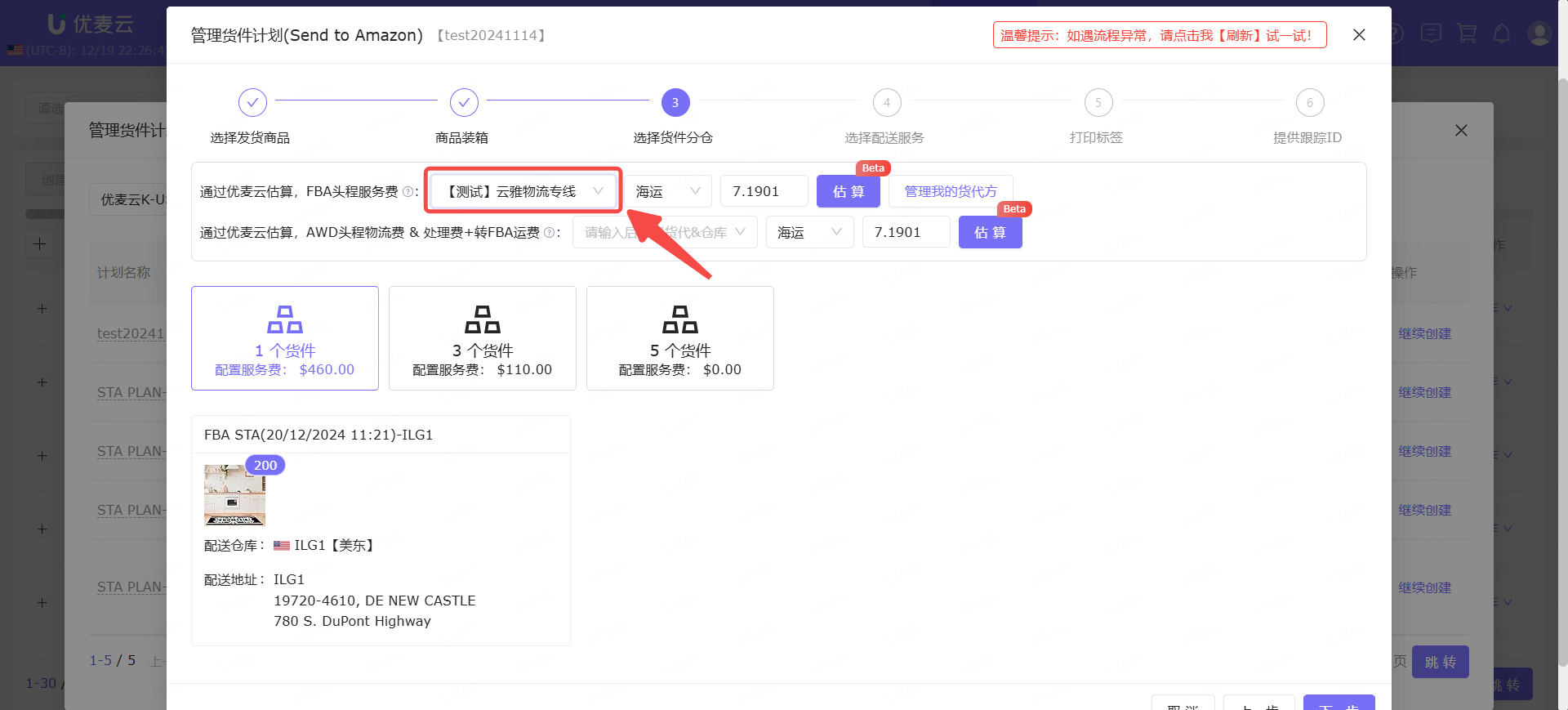
接着,选择物流方式:海运、空运、快递。
根据不同的物流方式,估算结果会不同。
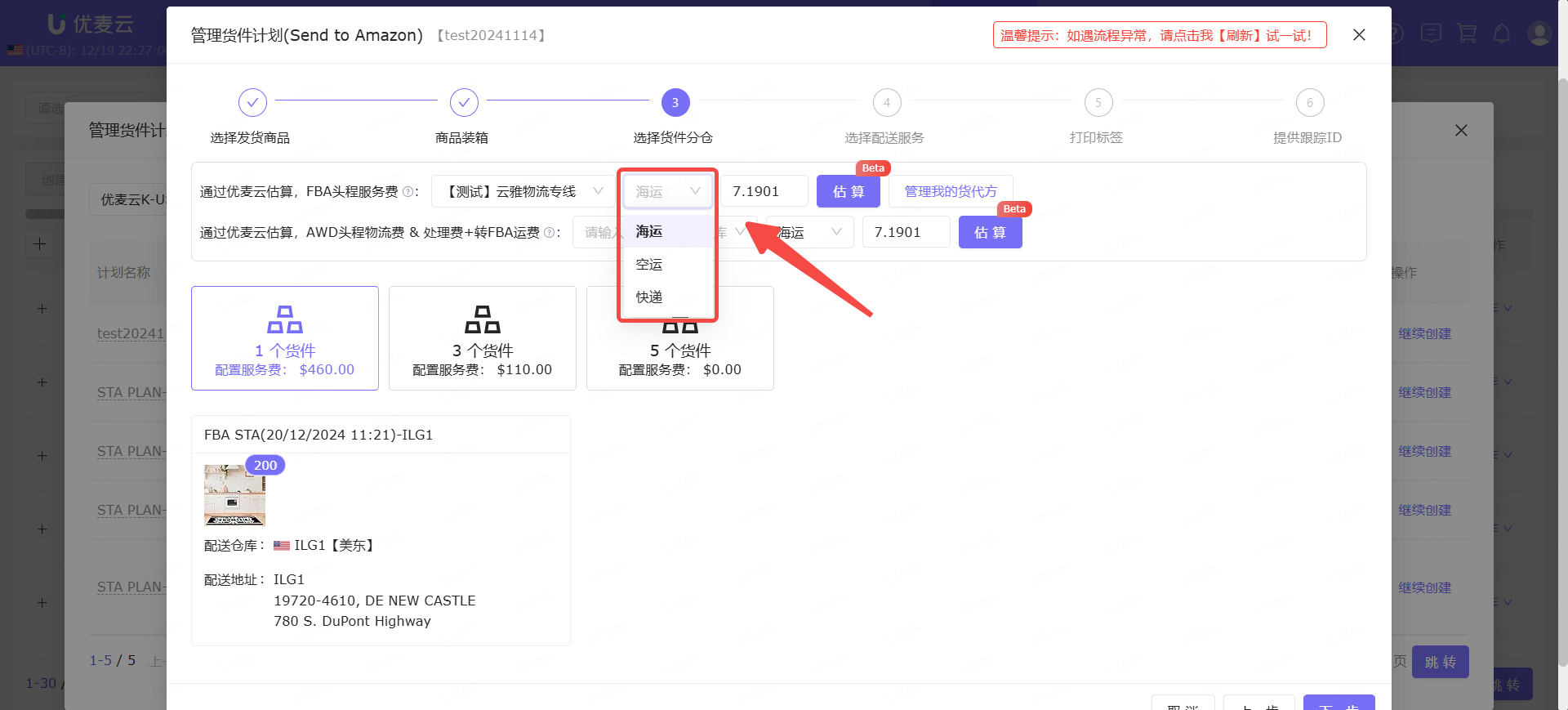
最后,设置换算汇率。
由于我们从国内发货,一般以人民币结算,但是,亚马逊的入库配置费等费用结算,是以美元进行的,因此需要设置换算汇率。
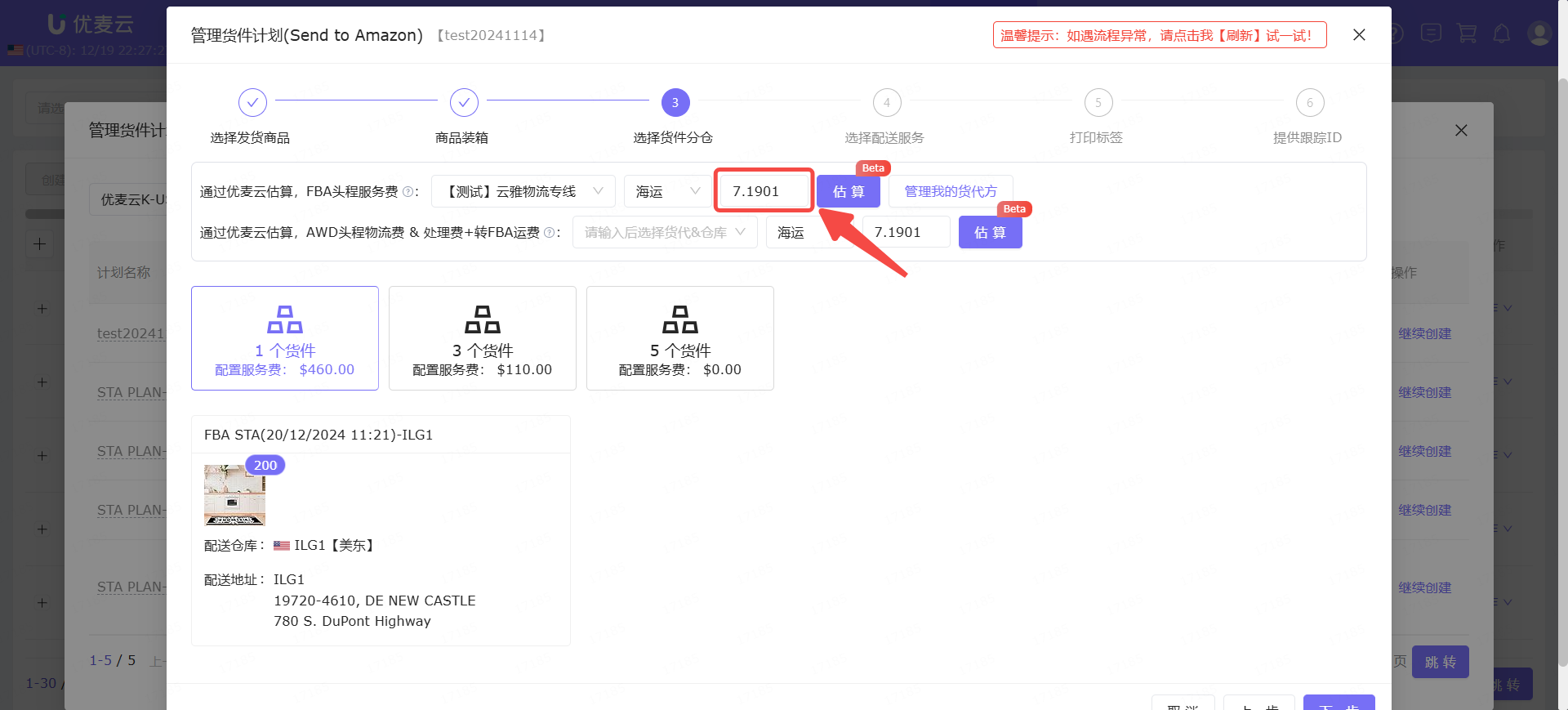
所有信息选好后,点击【估算】,即可一键查看不同分仓结果下的头程费用结果。
系统会展示“按重量”和“按体积”两种计费方式下,各自的头程费用情况,并标出“最便宜”和“最贵”的发货选择,帮助我们快速对比出,该选哪个发货方式。
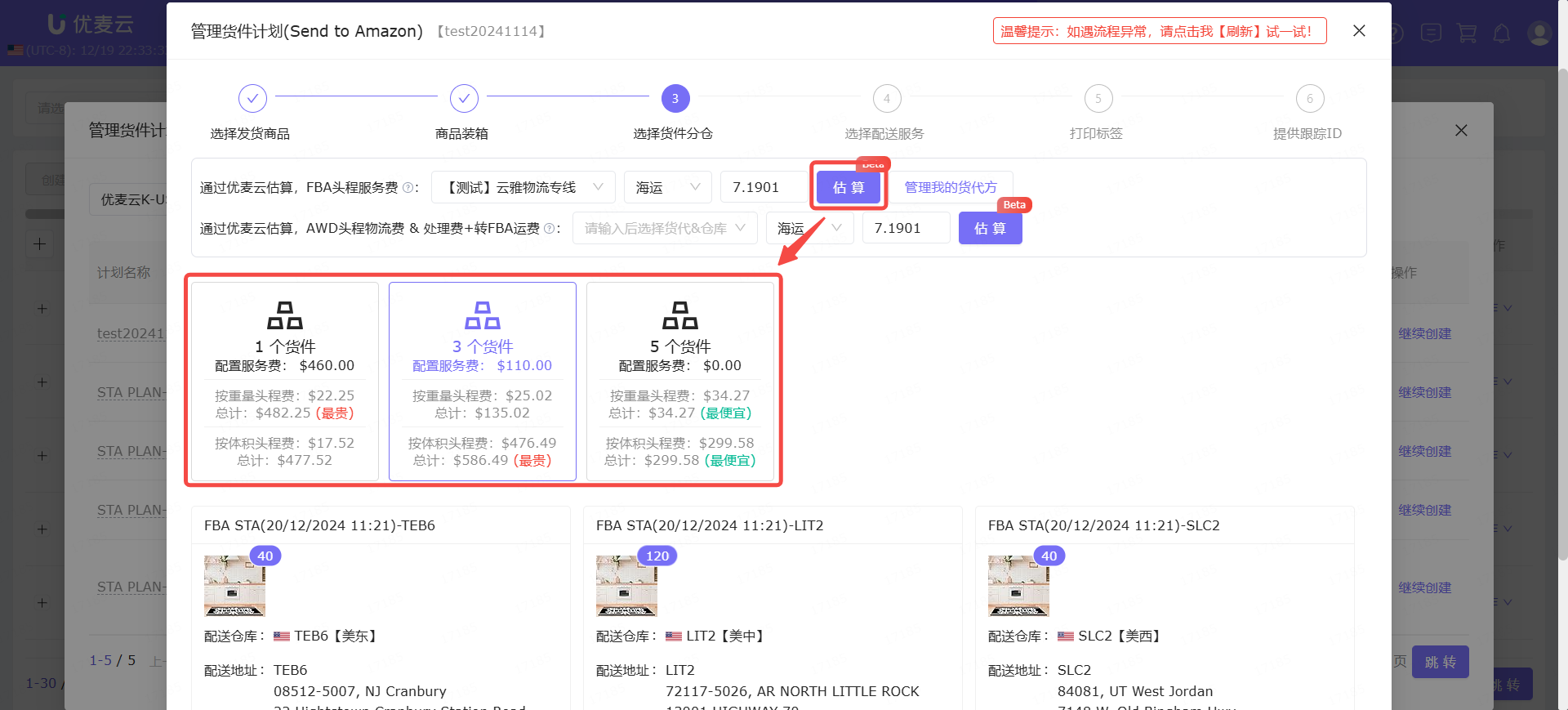
另,如果我们有AWD发货需求的,也可以直接估算该发货方式下的头程和AWD费用。
估算设置方式和FBA头程费用的设置一样。
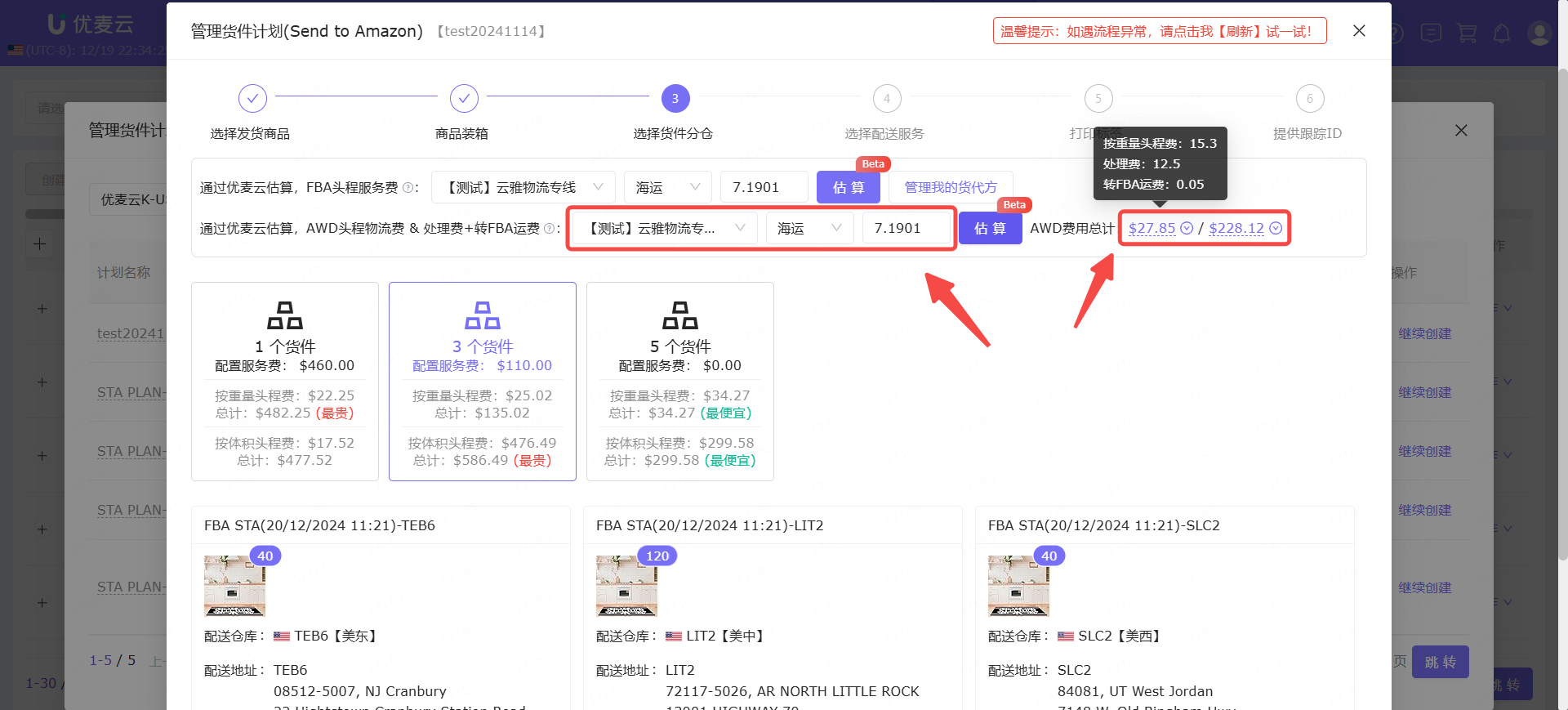
根据我们的举例需求和估算结果,我们选择发3个货件,按重量计算发货方式。
确认信息无误后,点击【下一步】,选择配送服务。
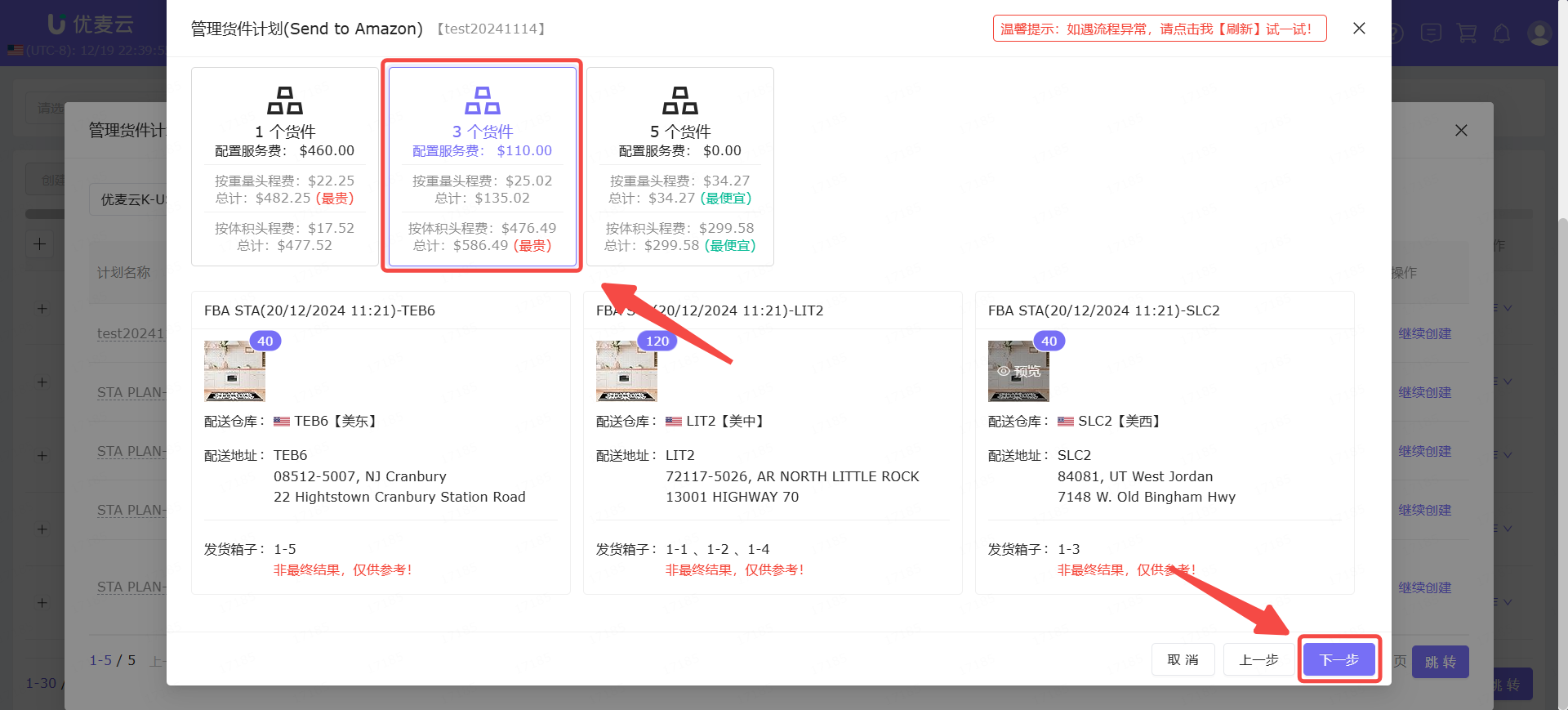
4. 选择配送服务
配送服务的选择,基本和亚马逊后台一样。
首先,选择“预计发货日期”。
我们根据本地仓库的实际备货时间来选择。
选择好后,点击【确认发货日期】,进行下一步选择。
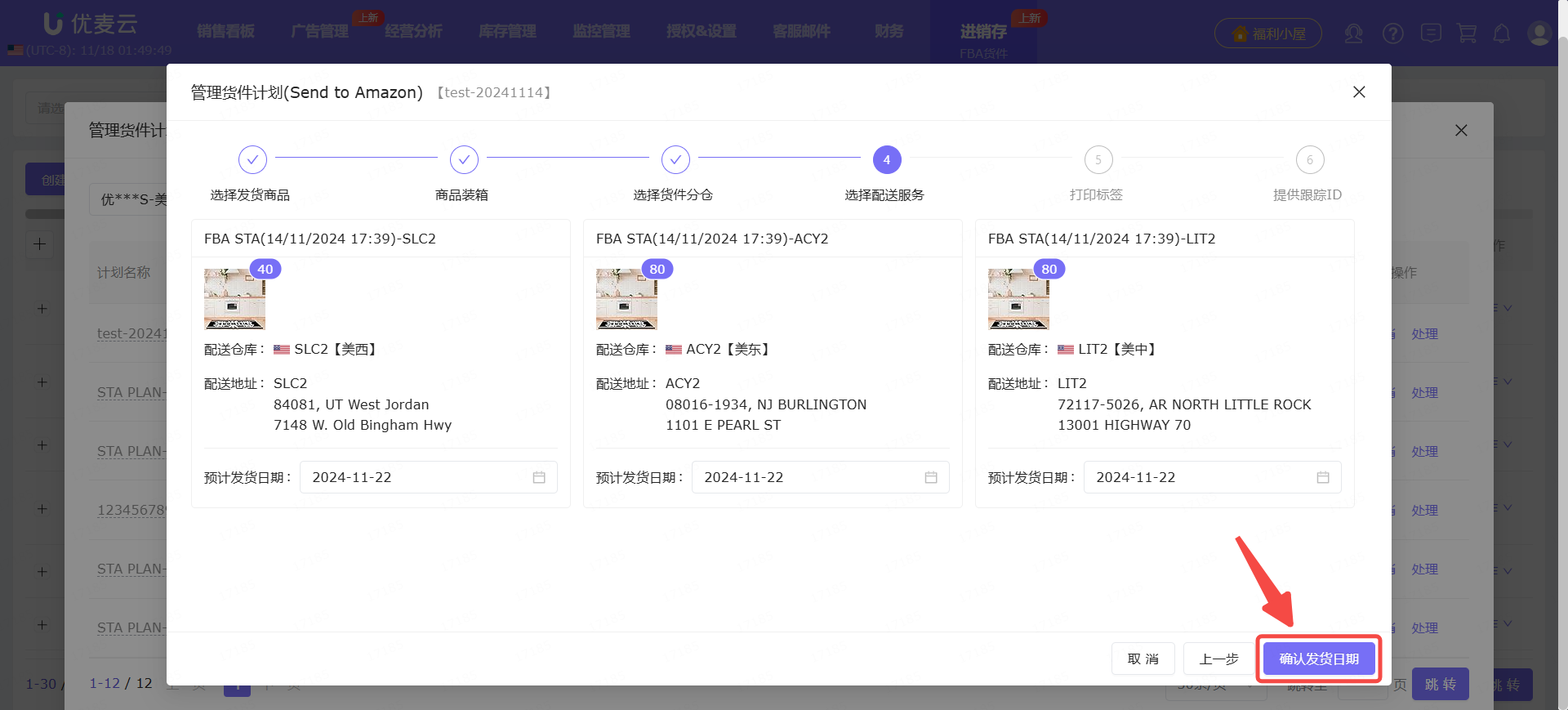
之后,确认货件类型、承运方式和送达时间。
货件类型:小包裹快递(SPD)/汽运零担(LTL)。
承运方式:亚马逊自带承运方式。暂不支持合作承运人模式。
送达时段:预计送达时段。这里初步提交后,也可以在最后一步【提供跟踪ID】中再次修改。
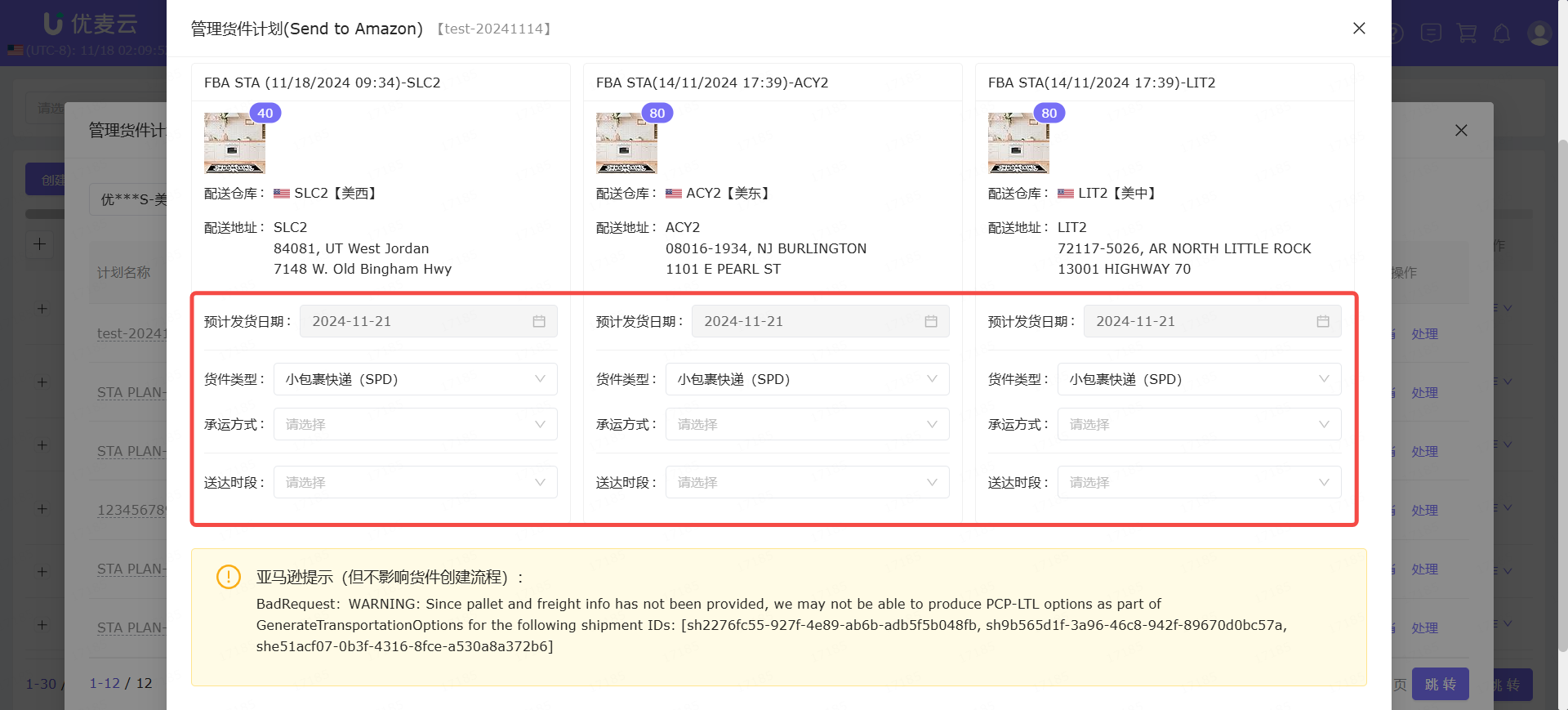
最后,所有信息填写无误后,点击【下一步】,进行标签打印。
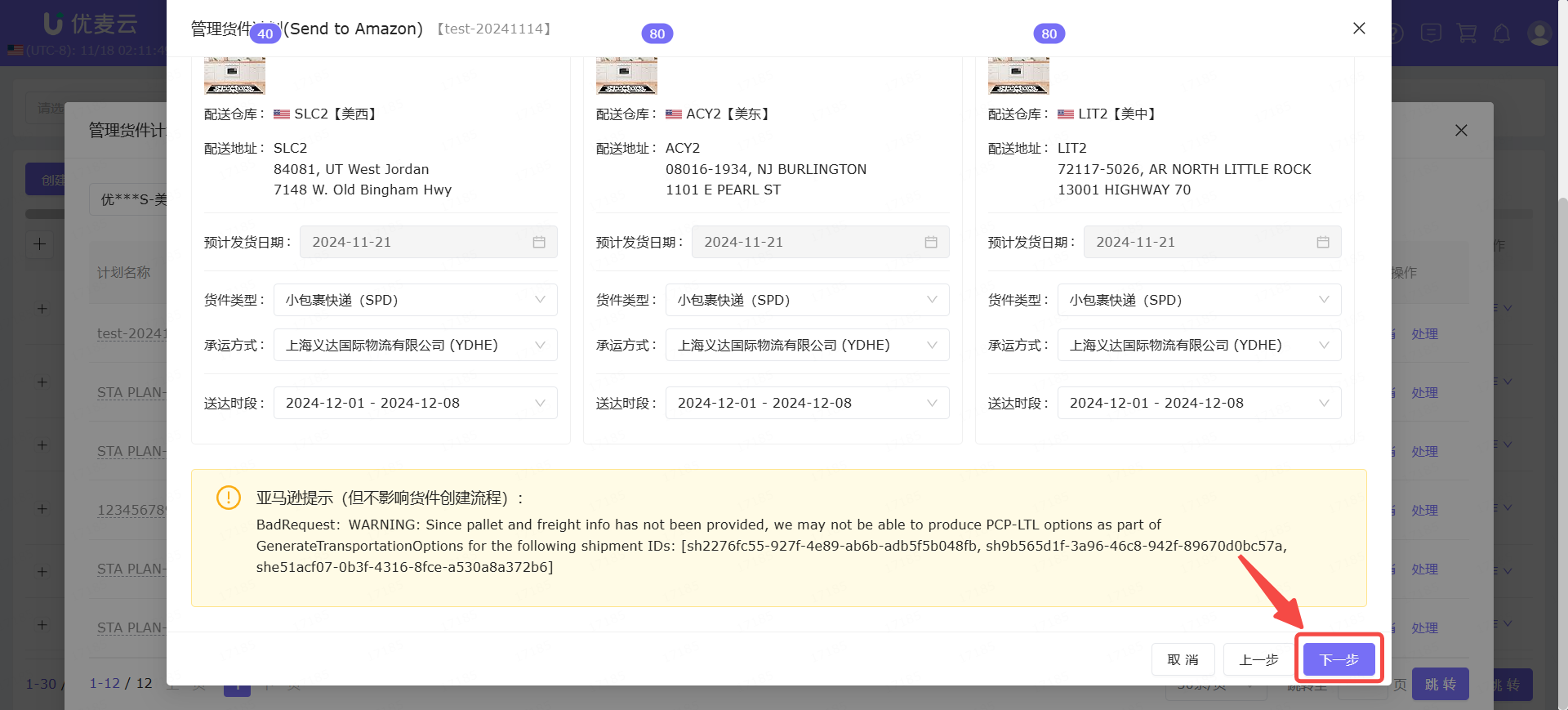
5. 打印标签
标签分为2种,商品标签与箱唛标签。
商品标签:贴于单个商品包装上,便于仓库辨别与入库。
箱唛/托盘标签:贴于商品装箱的箱子或托盘上,便于发货辨别与仓库入库。
每个货件需要分别打印商品标签与箱唛/托盘标签。
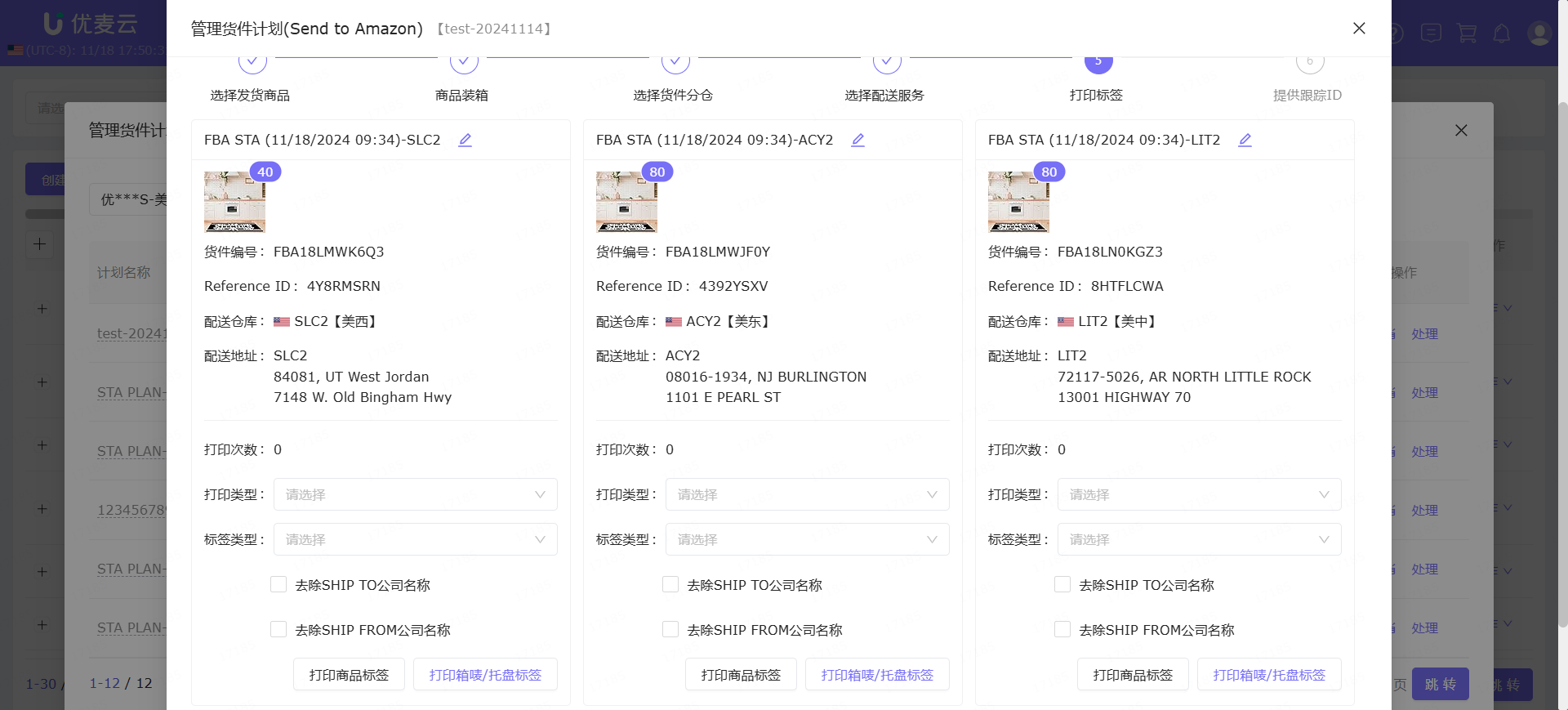
商品标签
点击【打印商品标签】,进入商品标签打印设置页面。
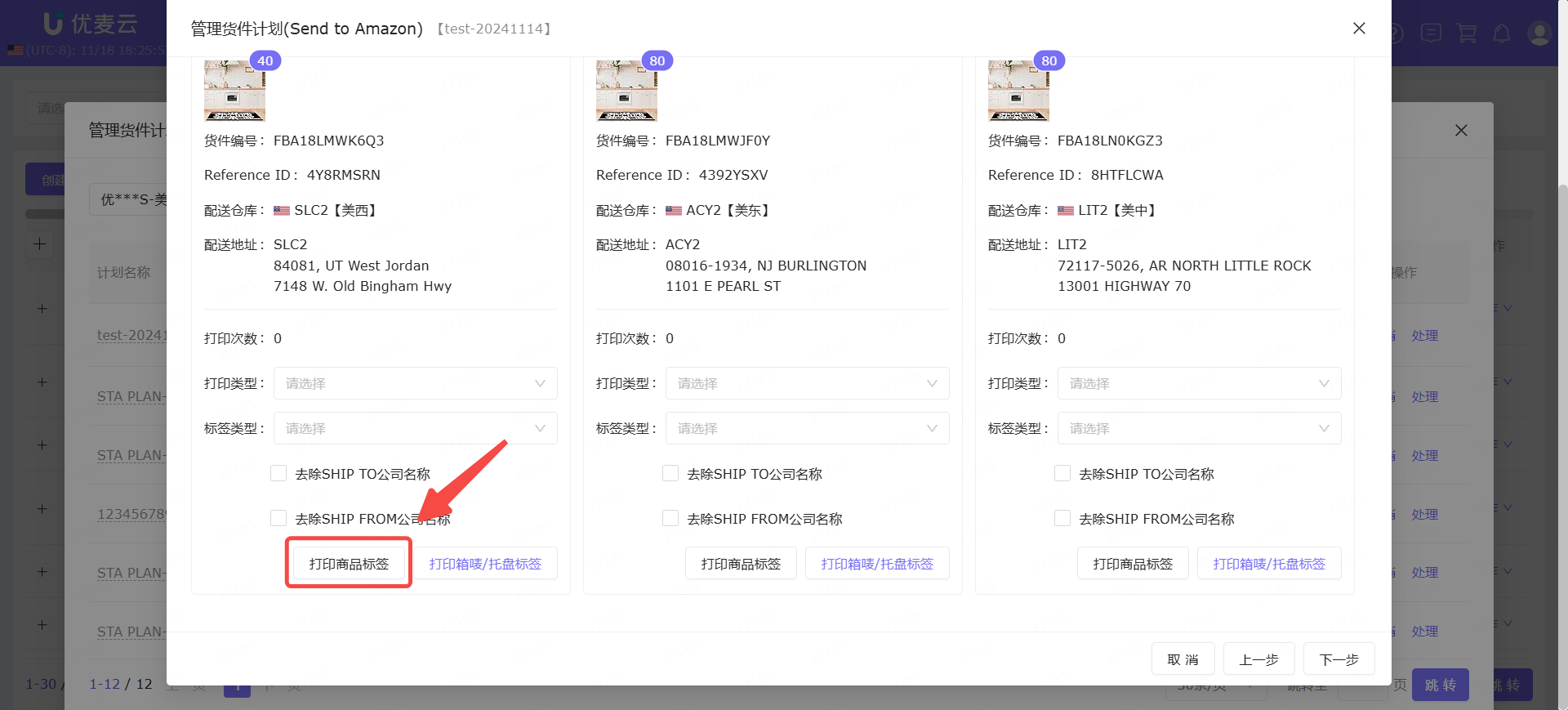
进入“打印标签”页面,
首先,进行打印设置。
打印类型:可选“商品标签”与“亚马逊生成商品标签”,按需选择,一般情况下选择“商品标签”。
打印纸张类型:可选热敏纸或A4纸类型的不同规则,按需选择。
打印自定义内容:显示在标签上的自定义内容,比如:Made in China,可点击【填入Made in China】按钮,一键填充。
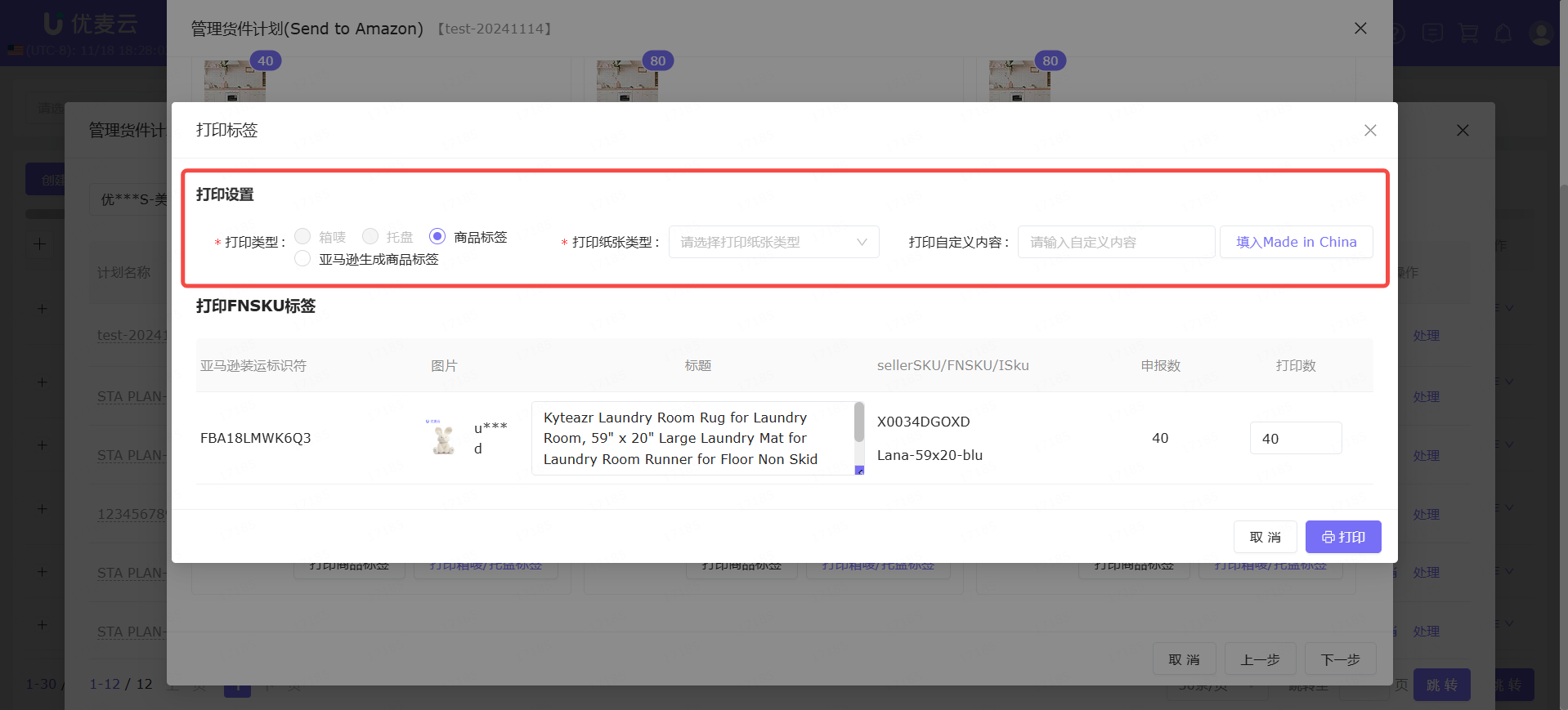
接着,确认FNSKU标签信息与打印数。
我们需要确认打印标签的商品信息是否正确,其中,商品标题可进行编辑。
商品标签打印数一般与申报数一致。
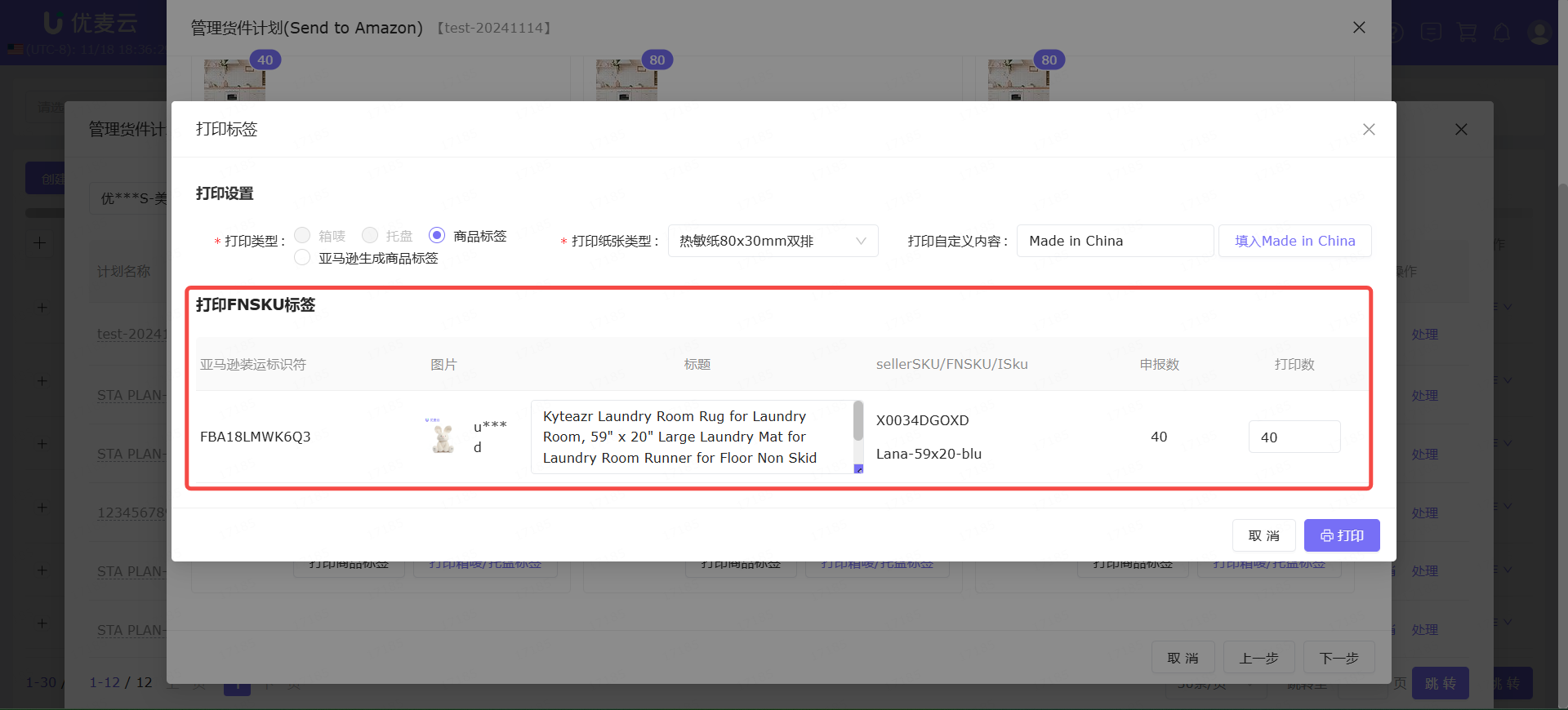
最后,打印商品标签。
确认所有信息无误后,点击【打印】,进入打印预览页。
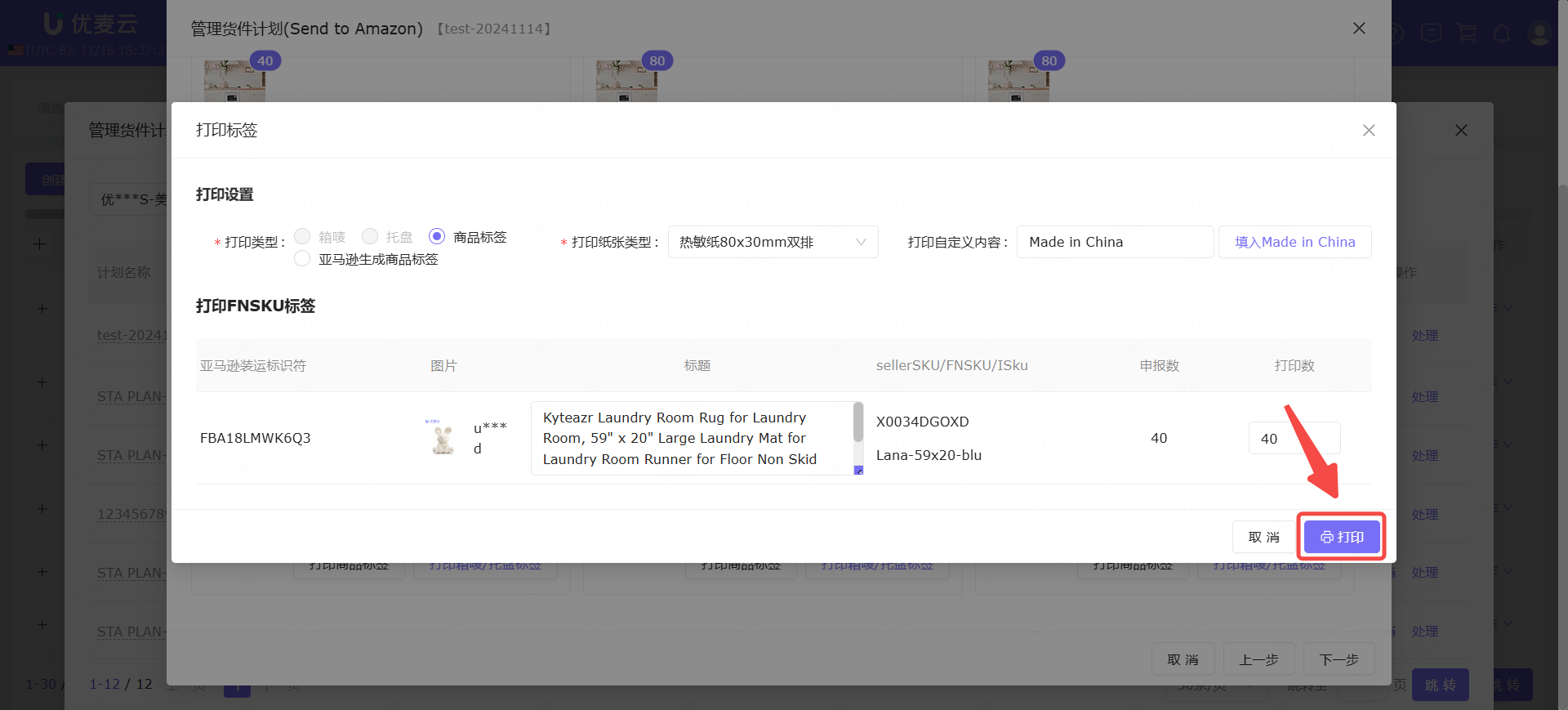
预览即将打印的商品标签,二次确认无误后,点击右上角的打印按钮,连接打印机进行打印。
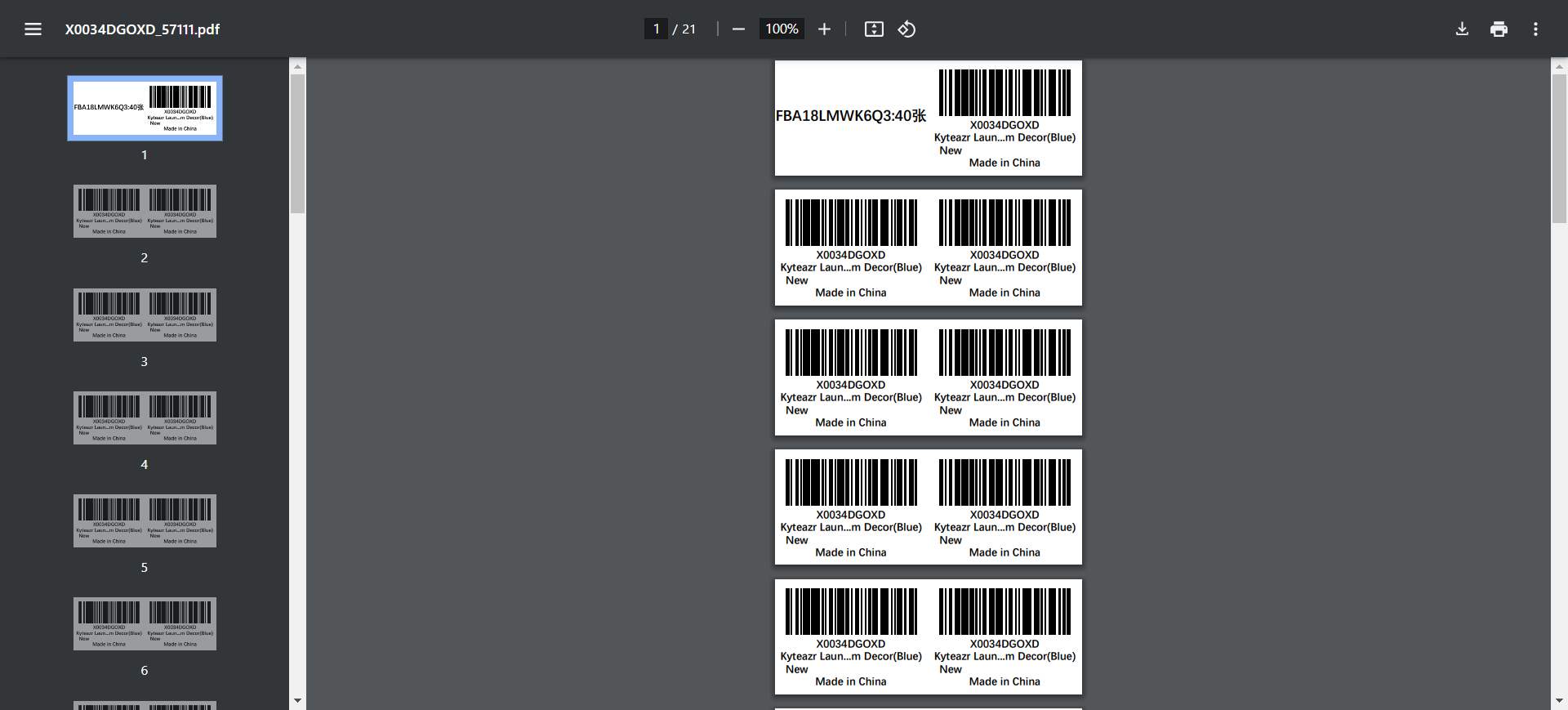
箱唛/托盘标签
首先,设置“打印类型”和“标签类型”。
打印类型:包含二维码、条形码、托盘标签三种类型,按需选择。
标签类型:包含热敏纸、美国信纸、A4纸等类型,按需选择。
同时,我们也可选择是否去除 SHIP TO 和 SHIP FROM 公司名称,不过,需要注意,去掉公司名称后,打印的箱子标签会与亚马逊后台不一致,因此需审慎操作。
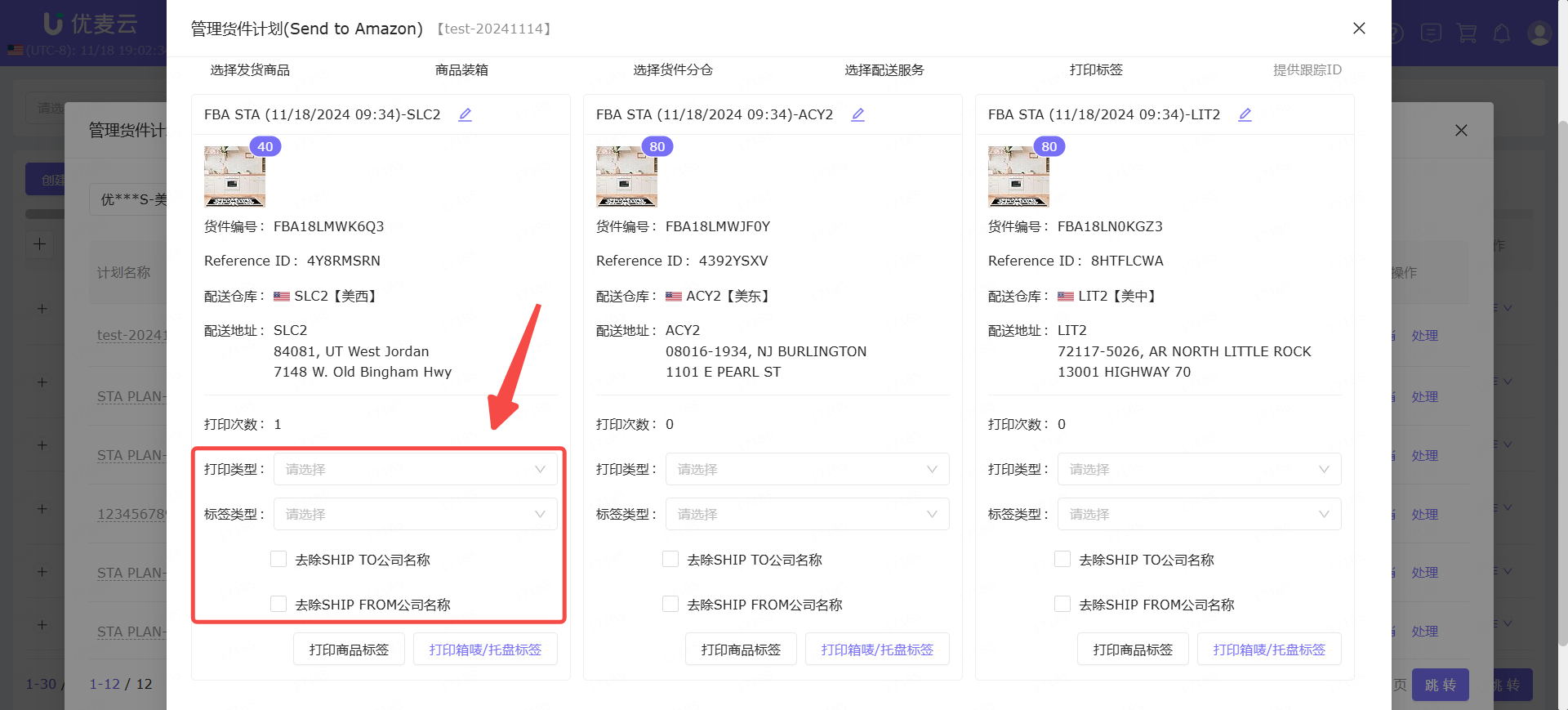
所有信息设置完成后,点击【打印箱唛/托盘标签】,直接下载打印文件,之后自行打印。
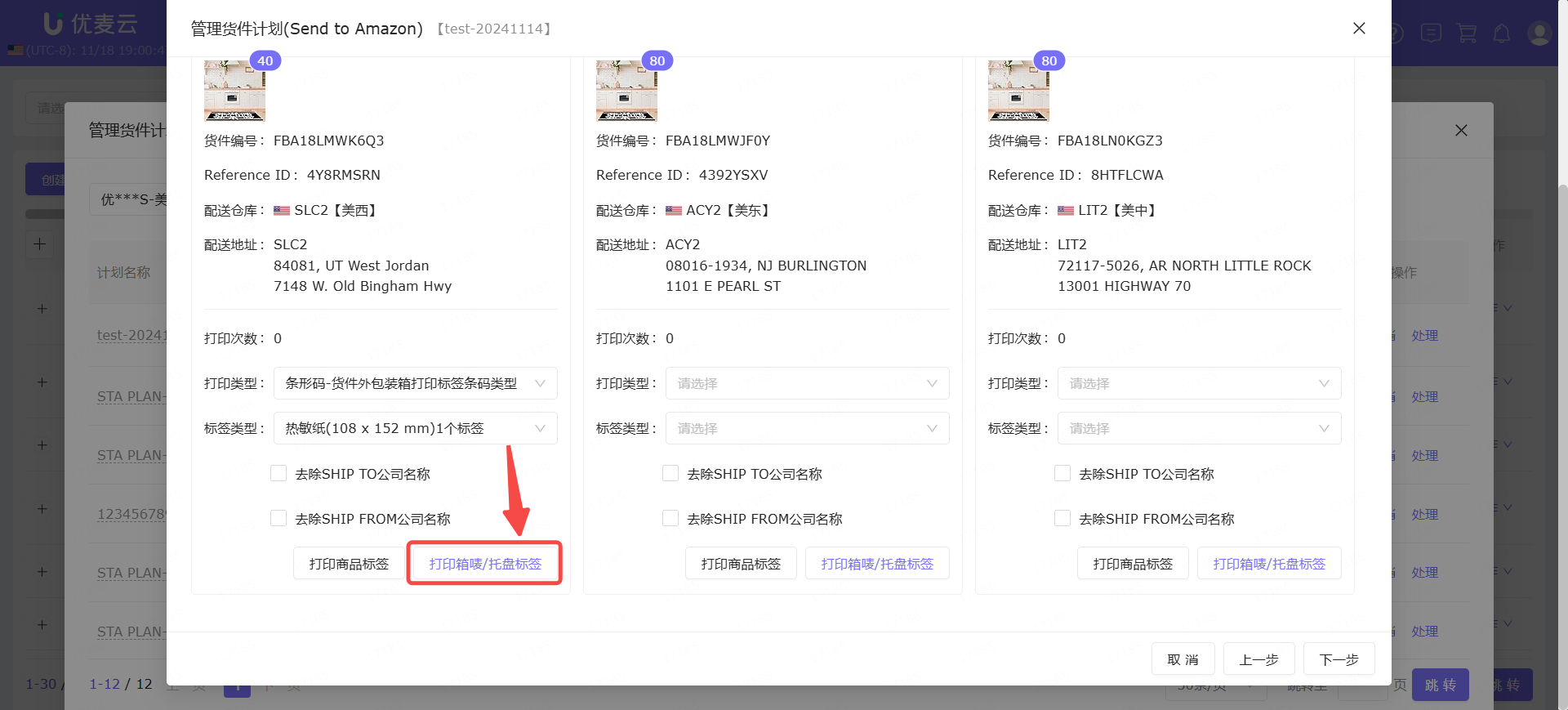
所有标签打印好,并交付仓库完成装箱,且发货后,点击【下一步】,提交货件追踪码。
6. 提供跟踪ID
提供追踪ID,是Send to Amazon发货的最后一步。
仓库发货后,每个货件都有对应的物流单号,我们需要上传到亚马逊,以追踪物流进度。
如上传有误,也可以点击【修改货件追踪信息】,进行更正。
目前,已发货货件,只支持修改跟踪信息和送达时间段,送达时间段在开始时间前才可修改。
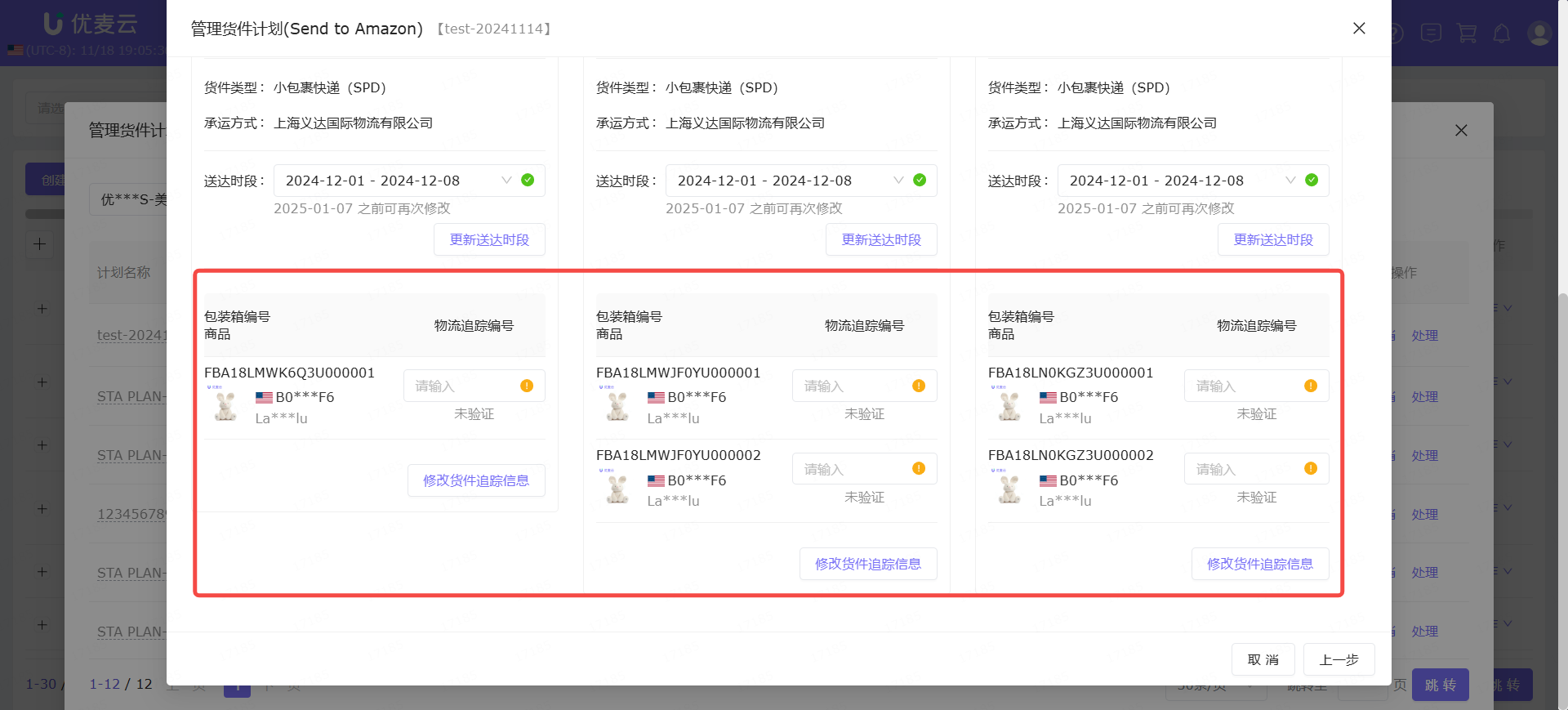
除此之外,我们也可以在此更新送达时间段。
选择最新预计送达时间段,点击【更新送达时段】,即可直接更新。
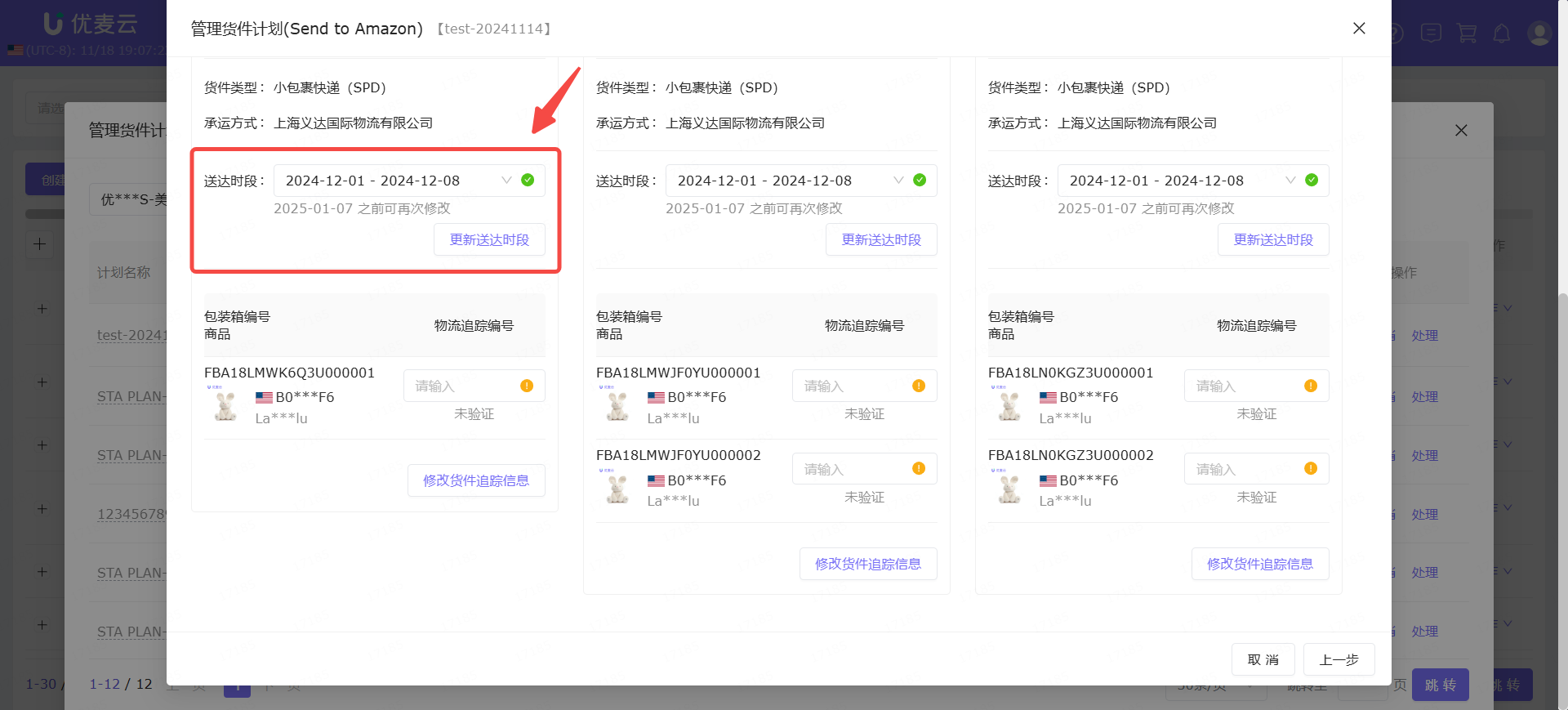
同时,大家比较关心的Reference ID,也可直接在此查看。
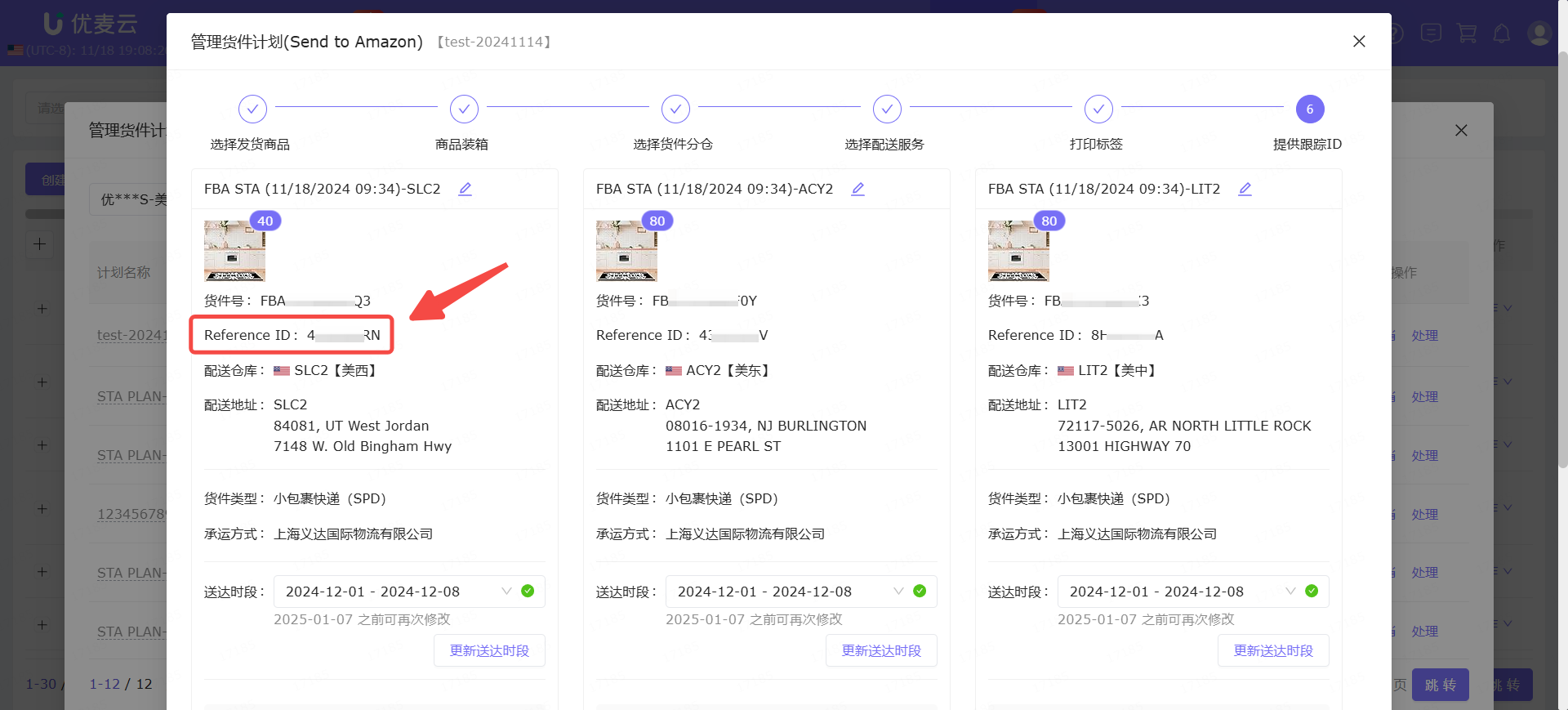
至此,Send to Amazon 发货流程全部结束。
管理货件
创建的所有 Send to Amazon 发货货件,包括:处理中、已取消、已完成等状态的,都可在【管理货件计划(Send to Amazon)】中查看和继续流程。
点击“管理货件计划(Send to Amazon)”,进入查看和继续处理。
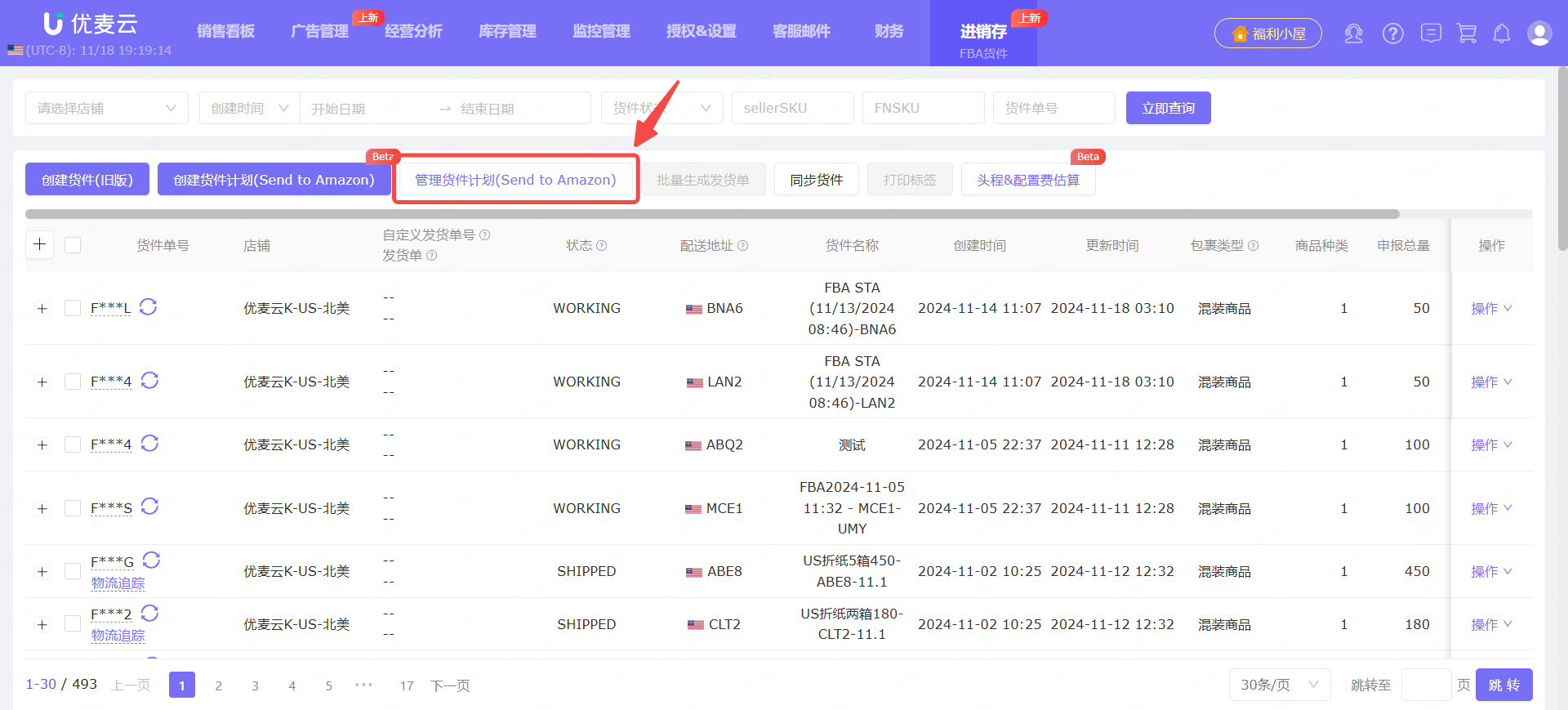
进入“管理货件计划(Send to Amazon)”页面,
通过上方查询栏,筛选站点、时间、状态、分仓方式等条件,找出目标货件。之后,点击右侧对应【操作】,进行查看或继续处理即可。
如果货件的状态与实际不符合,点击状态旁边的刷新按钮,可一键刷新。
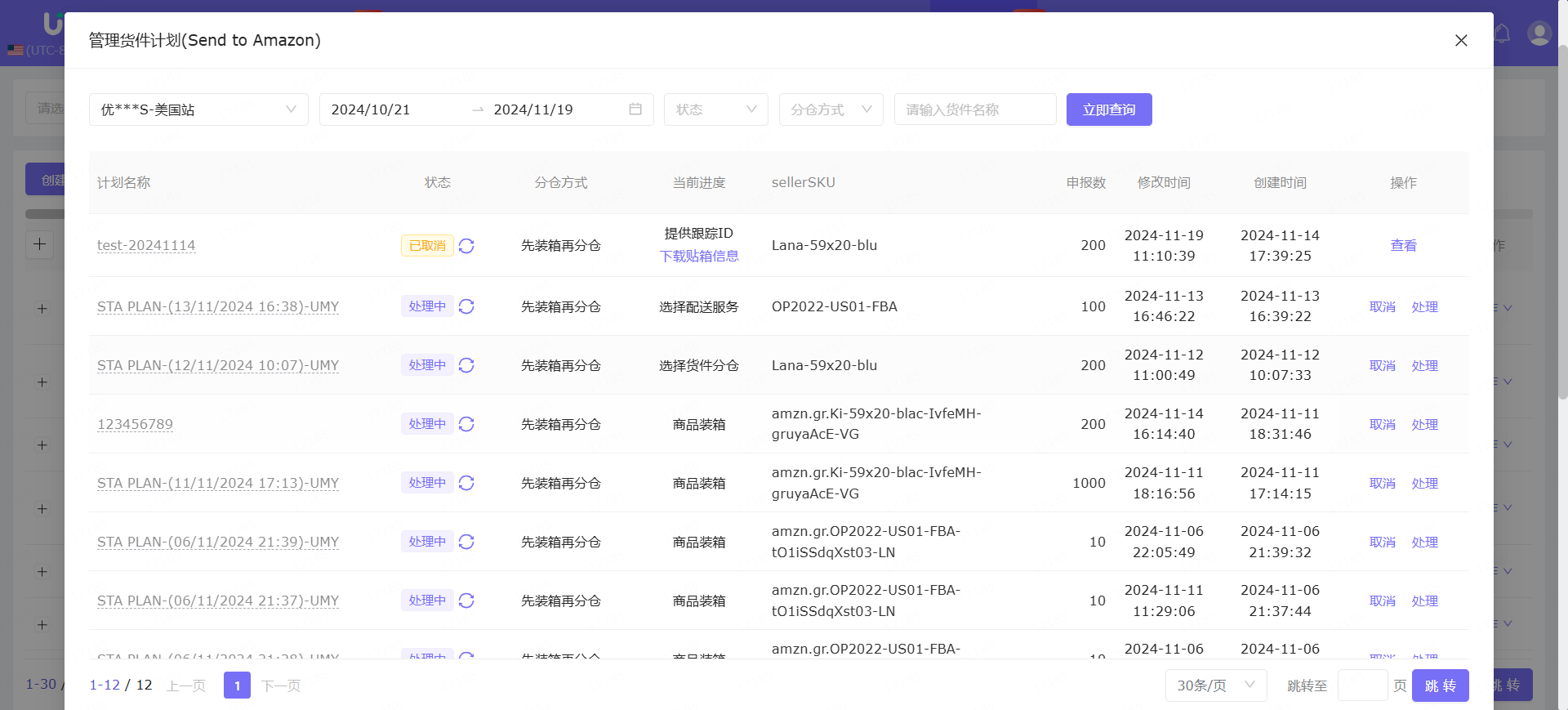
取消货件
如果我们想要中止发货,可直接取消货件,取消后,该流程下的所有货件都会被取消。
不过,如果发货流程完成后取消,可能会影响发货绩效,建议谨慎操作取消。
进入“管理货件计划(Send to Amazon)”页面,
找到目标货件,点击右侧的【取消】,即可一键取消。